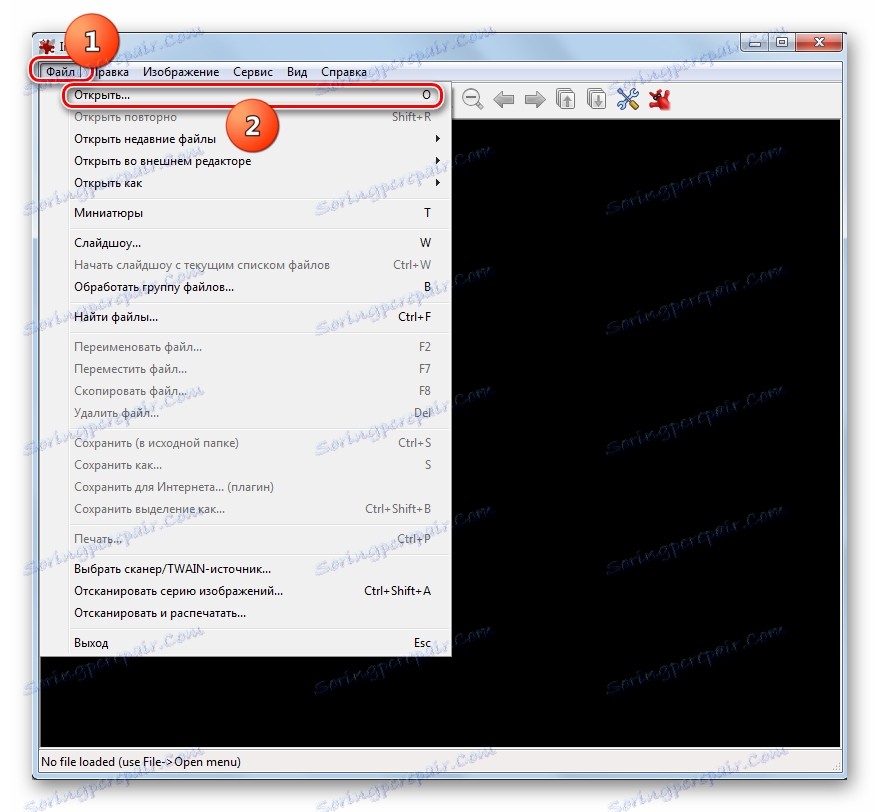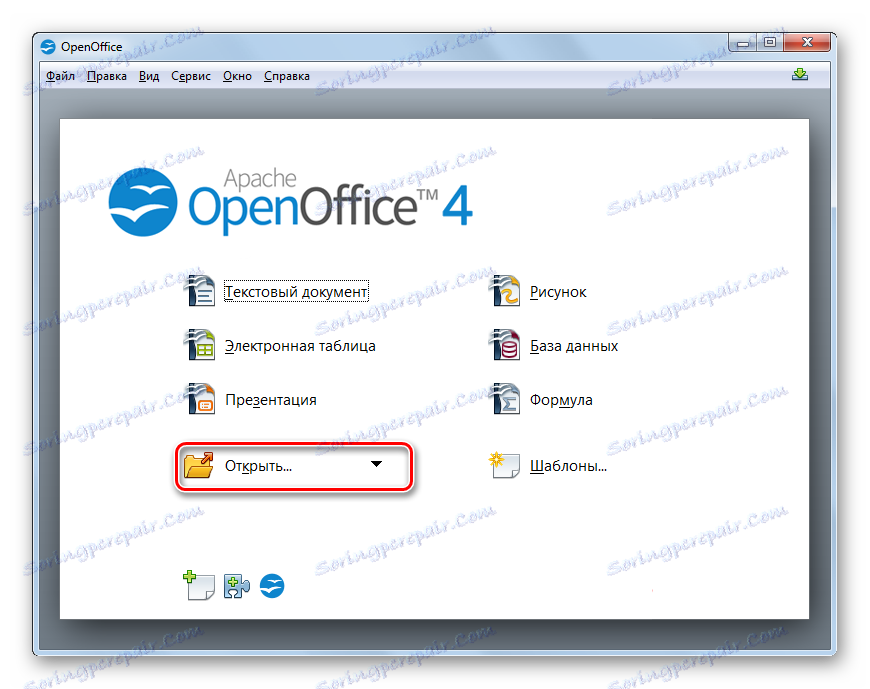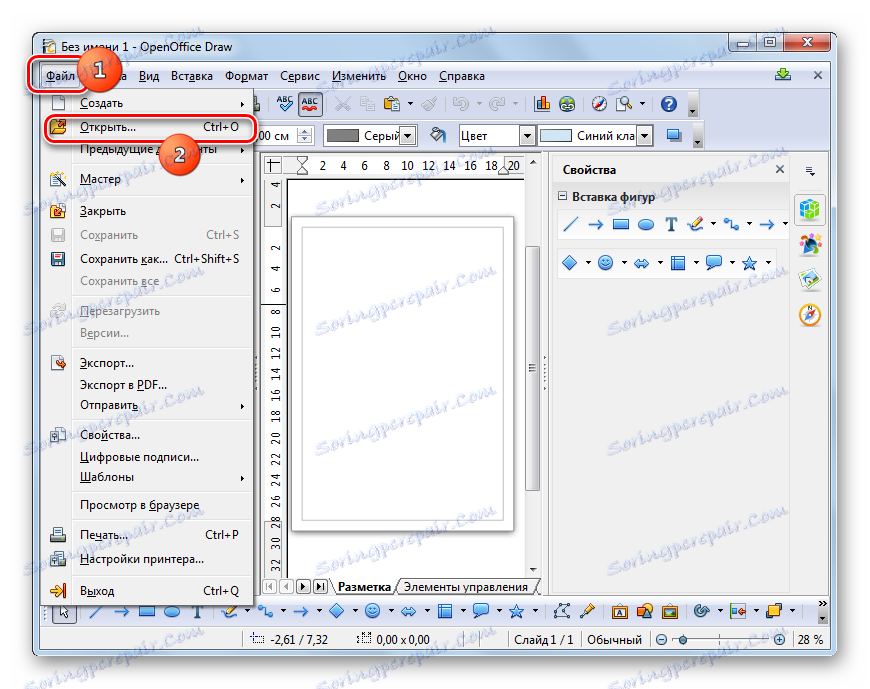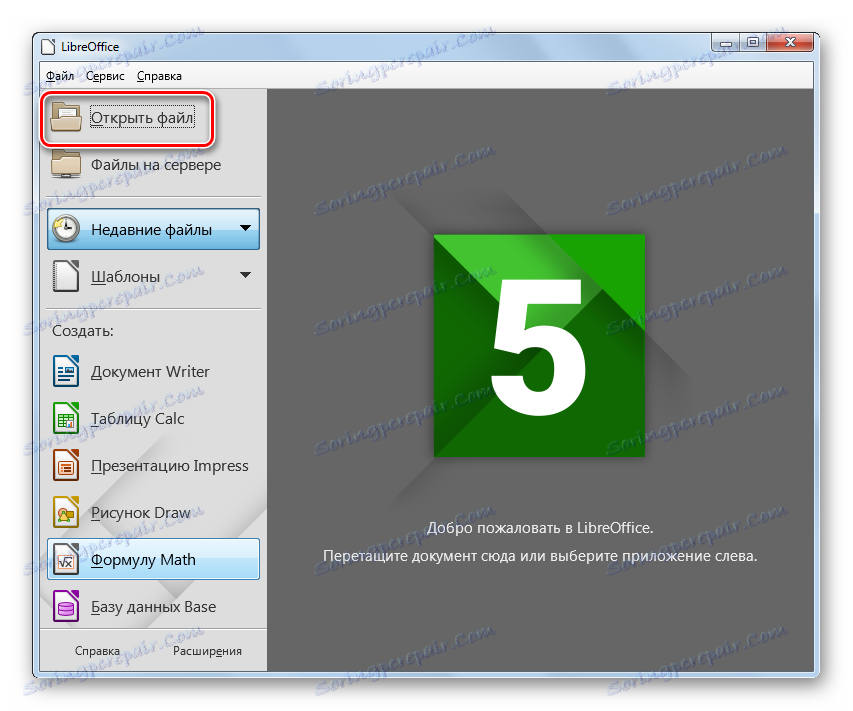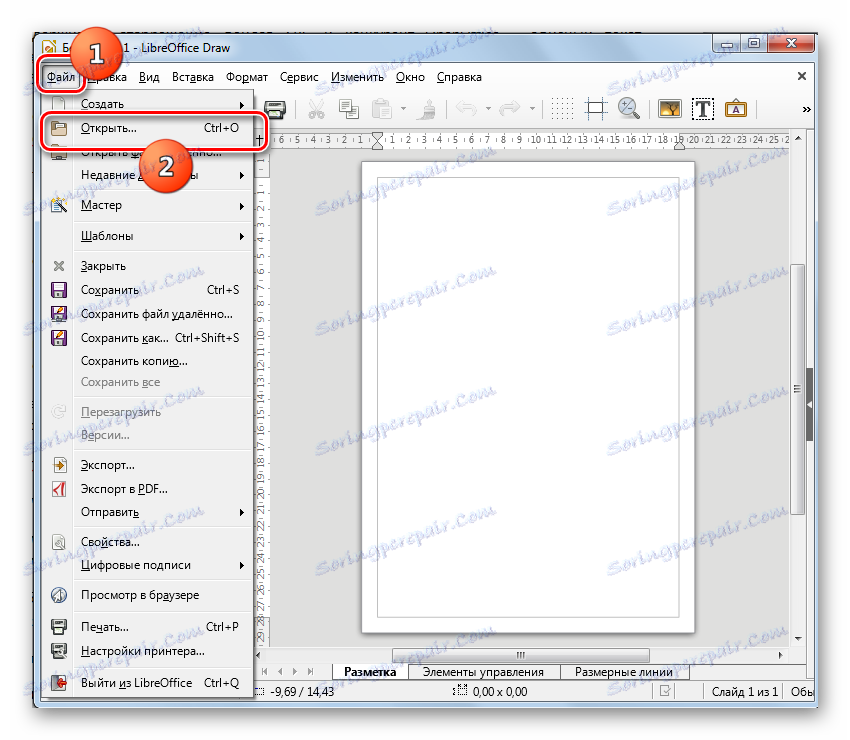باز کردن فایل های گرافیکی برداری SVG
SVG (Scalable Vector Graphics) یک فایل گرافیکی بردار بسیار مقیاس پذیر است که در زبان نشانه گذاری XML نوشته شده است. بیایید با راه حل های نرم افزاری آشنا خواهیم شد که می توانید محتویات اشیا را با این افزونه مشاهده کنید.
محتوا
نرم افزار SVG بیننده
با توجه به این که گرافیک برداری مقیاس پذیر یک فرمت گرافیکی است، طبیعی است که مشاهده این اشیاء، اولا توسط نمایشگرهای تصویر و ویراستاران گرافیکی پشتیبانی می شود. اما، به طرز عجیب و غریب، نمایشگرهای تصویر نادر هنوز با وظیفه باز کردن SVG کنار می آیند، و تنها با استفاده از قابلیت های داخلی آن به کار می روند. علاوه بر این، اشیاء فرمت مورد مطالعه را می توان با کمک برخی از مرورگرها و تعدادی از برنامه های دیگر مشاهده کرد.
روش 1: Gimp
اول از همه، ما به نحوه مشاهده تصاویری از فرمت مورد مطالعه در یک ویرایشگر گرافیکی رایگان نگاه خواهیم کرد. گیمپ .
- گام را فعال کنید روی «پرونده» کلیک کنید و «باز کردن ...» را انتخاب کنید. یا از Ctrl + O استفاده کنید
- پوسته انتخاب تصویر شروع می شود. حرکت به جایی که عنصر گرافیکی مورد نظر قرار گرفته است. یک انتخاب را انتخاب کنید، روی «باز» کلیک کنید.
- پنجره Create Scalable Vector Graphics فعال شده است. پیشنهاد می شود تنظیمات مربوط به اندازه، مقیاس بندی، وضوح و برخی دیگر را تغییر دهید. اما شما می توانید آنها را بدون تغییر پیش فرض، به سادگی با کلیک بر روی "OK" را ترک .
- پس از آن، تصویر در رابط ویرایشگر گرافیکی Gimp نمایش داده خواهد شد. حالا شما می توانید با هر گونه manipulations مشابه با هر گونه مواد گرافیکی دیگر را ایجاد کنید.
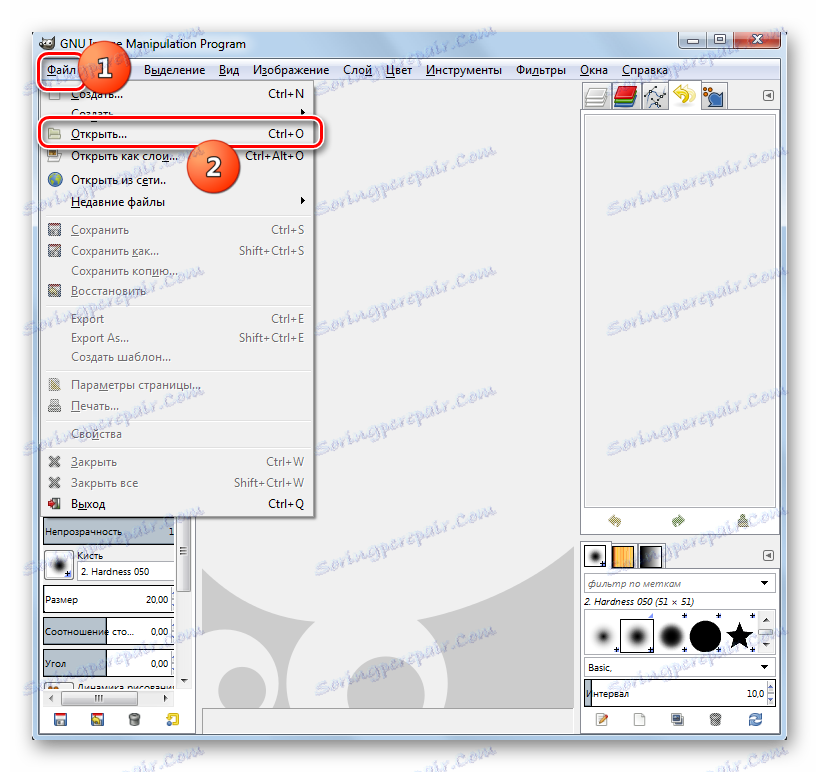
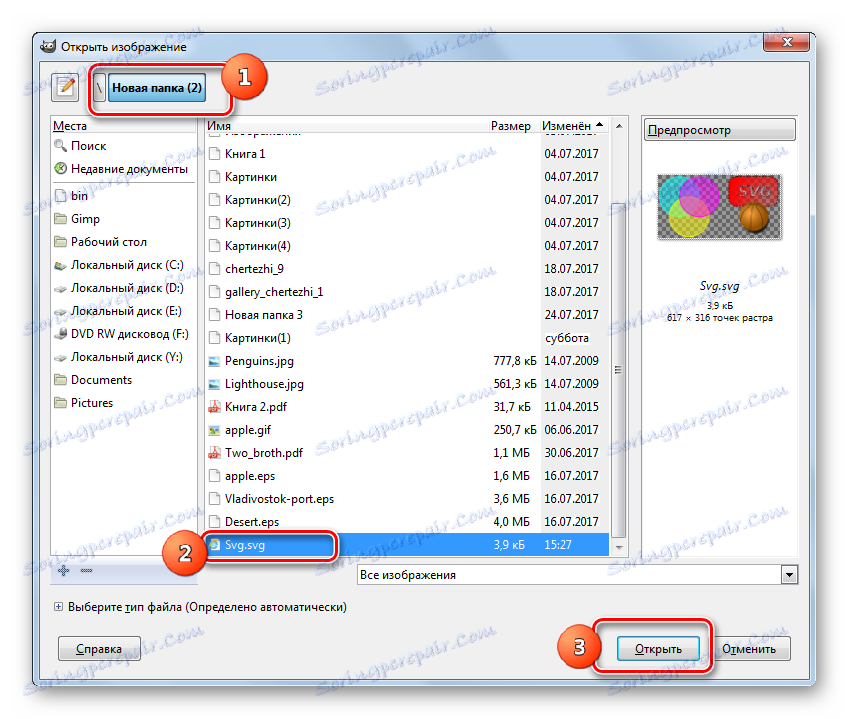

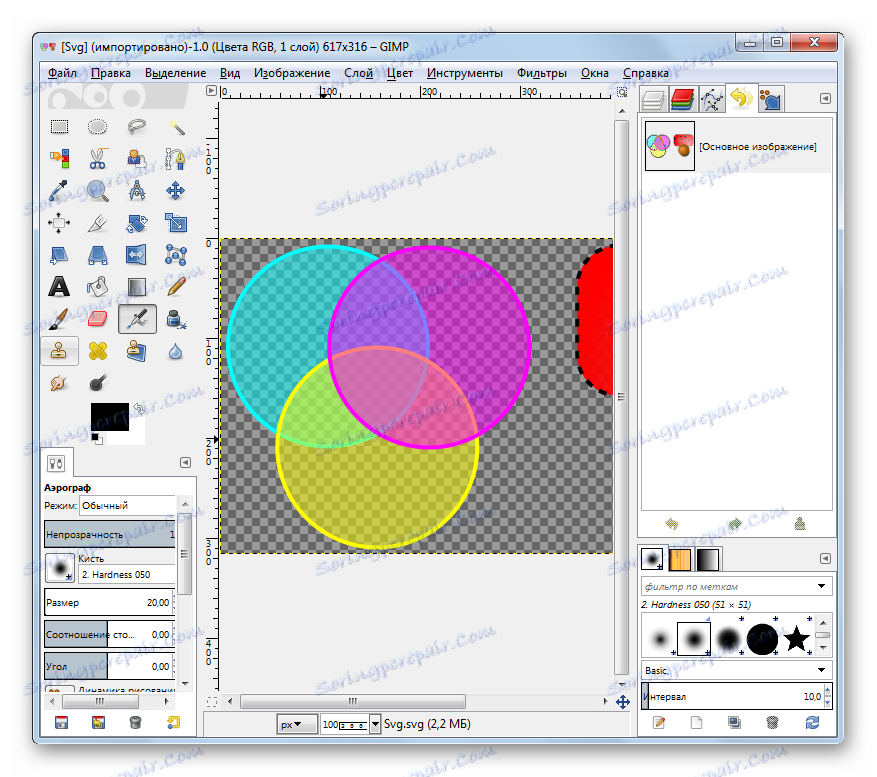
روش 2: Adobe Illustrator
برنامه بعدی که می تواند تصاویر را در قالب مشخص شده نمایش دهد و تغییر دهد ادوبی ایلوستریتور .
- راه اندازی Adobe Illustrator. بر روی موارد موجود در لیست فایل و باز کردن کلیک کنید. برای کسانی که مایل به کار با کلید های گرم هستند، ترکیبی از Ctrl + O ارائه شده است.
- پس از راه اندازی ابزار انتخاب شی، از آن برای رفتن به قسمت عنصر گرافیکی بردار استفاده کنید و آن را انتخاب کنید. سپس روی "OK" کلیک کنید.
- پس از این، با درجه بالایی از احتمال، می توانیم بگوییم که یک جعبه محاوره ای ظاهر خواهد شد که در آن می توان گفت که سند یک نمایه RGB جاسازی شده ندارد. با تغییر دکمه های رادیویی، کاربر می تواند یک فضای کاری یا یک نمایه خاص را اختصاص دهد. اما ممکن است و نه انجام هر گونه اقدام اضافی در این پنجره، ترک سوئیچ در موقعیت "بدون تغییر" . روی OK کلیک کنید.
- تصویر نمایش داده خواهد شد و برای تغییرات در دسترس خواهد بود.
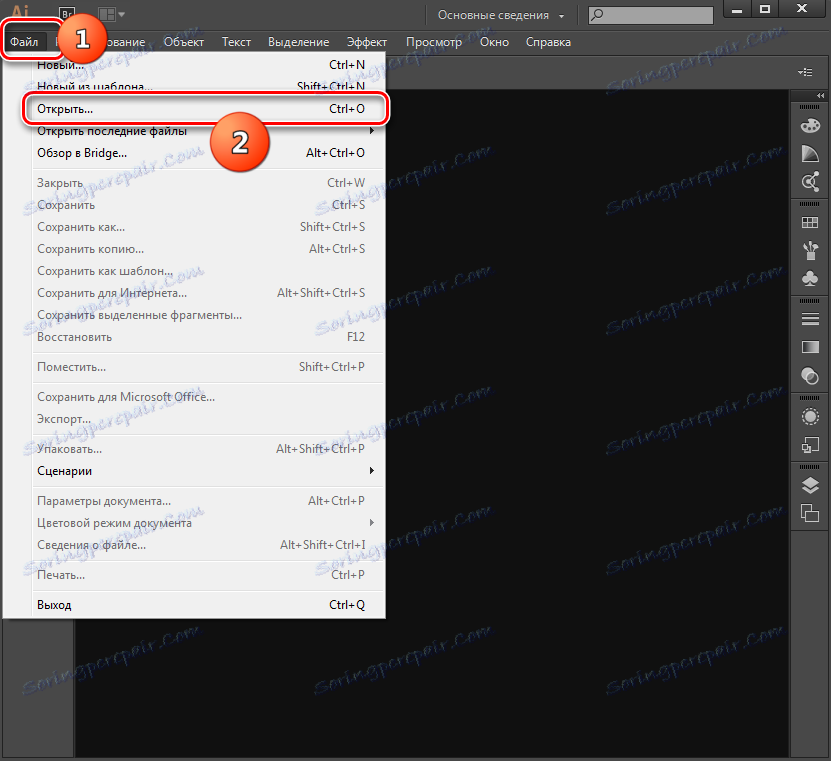
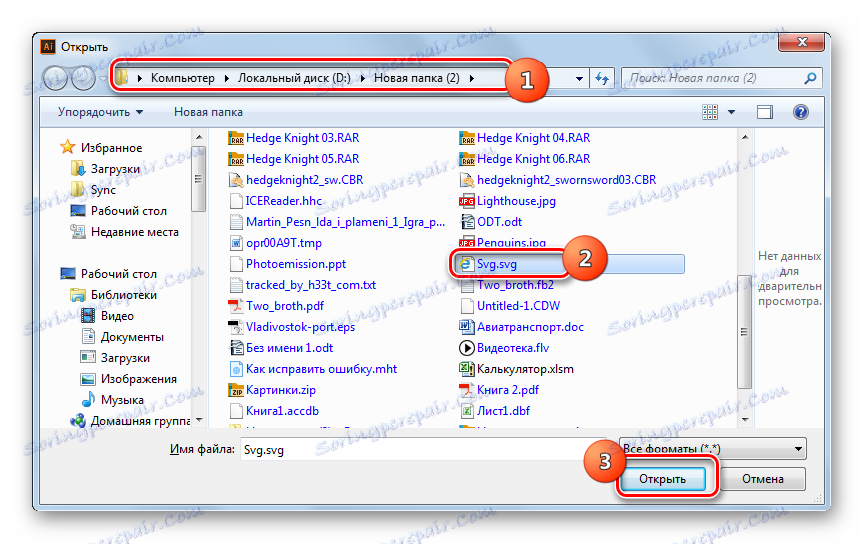
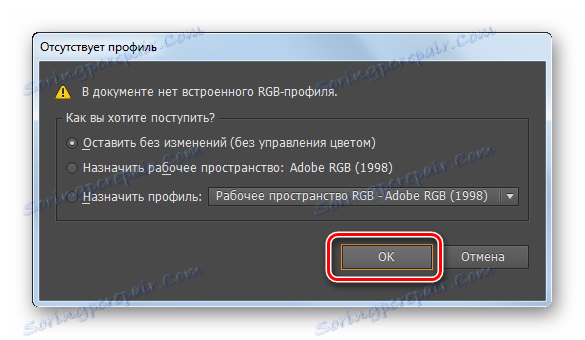
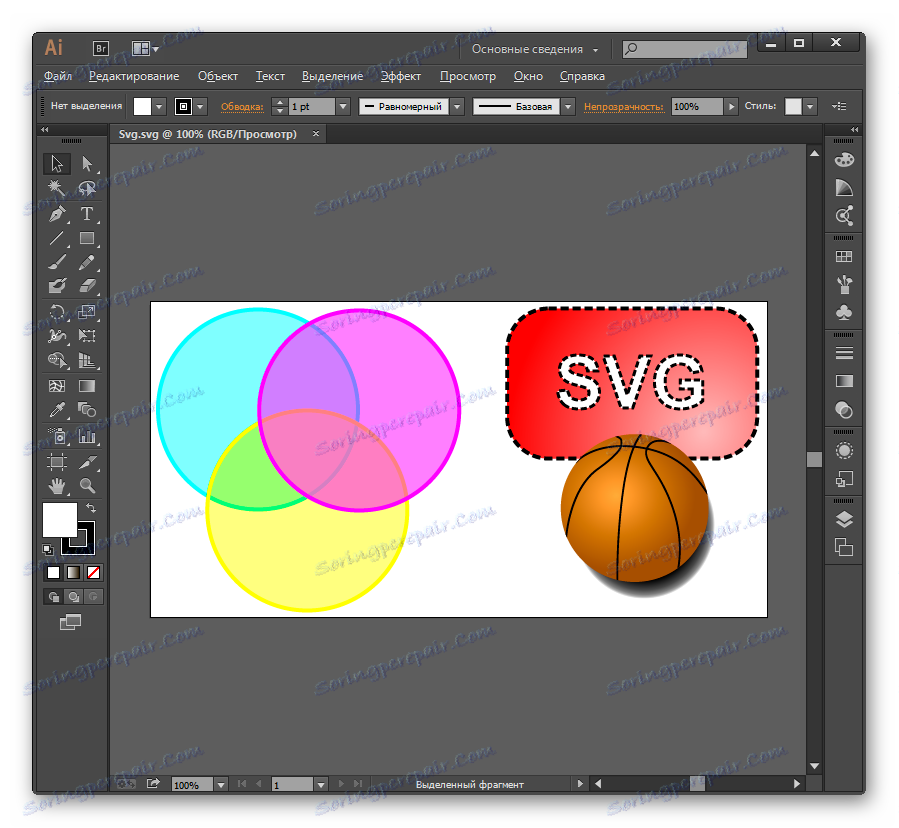
روش 3: XnView
ما مرور بینندگان تصویر را که با برنامه مورد مطالعه کار می کنند، شروع می کنیم. XnView .
- فعال کردن XnView روی "پرونده" و "باز " کلیک کنید. قابل اجرا و Ctrl + O
- در پوشه انتخاب تصویر در حال اجرا، به محل SVG بروید. پس از علامت گذاری بر روی آیتم، روی «باز» کلیک کنید.
- پس از این دستکاری، تصویر در یک برگه جدید برنامه نمایش داده خواهد شد. اما شما بلافاصله یک نقص آشکار را خواهید دید. بر روی تصویر یک کتیبه در مورد نیاز به خرید یک نسخه پرداخت شده از افزونه CAD Image DLL وجود خواهد داشت. واقعیت این است که نسخه آزمایشی این افزونه در XnView ساخته شده است. با تشکر از او، این برنامه می تواند محتویات SVG را نمایش دهد. اما پس از جایگزینی نسخه آزمایشی افزونه با پرداختی، می توانید از کتیبه های نامنظم خلاص شوید.
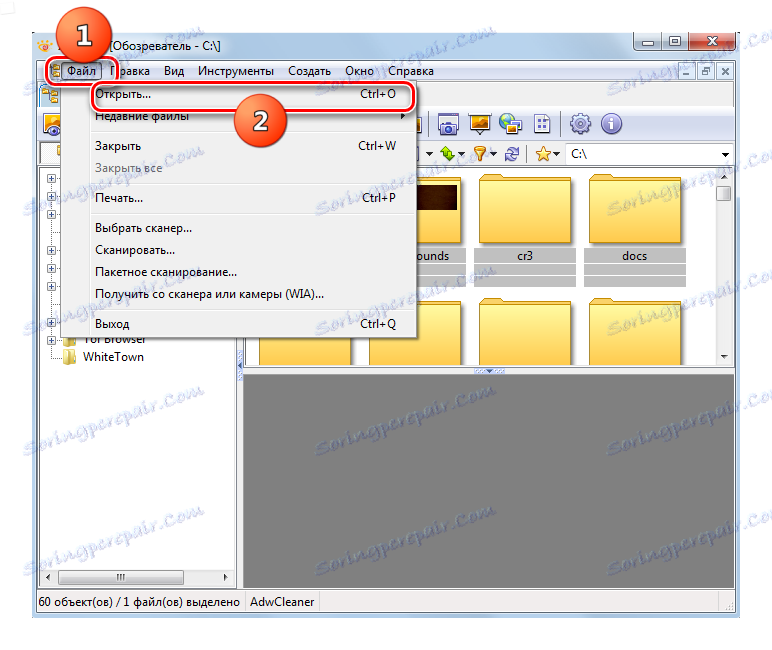
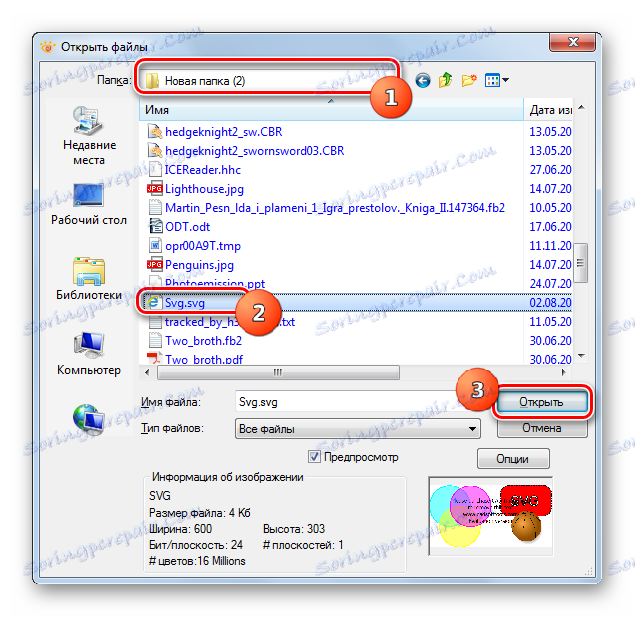
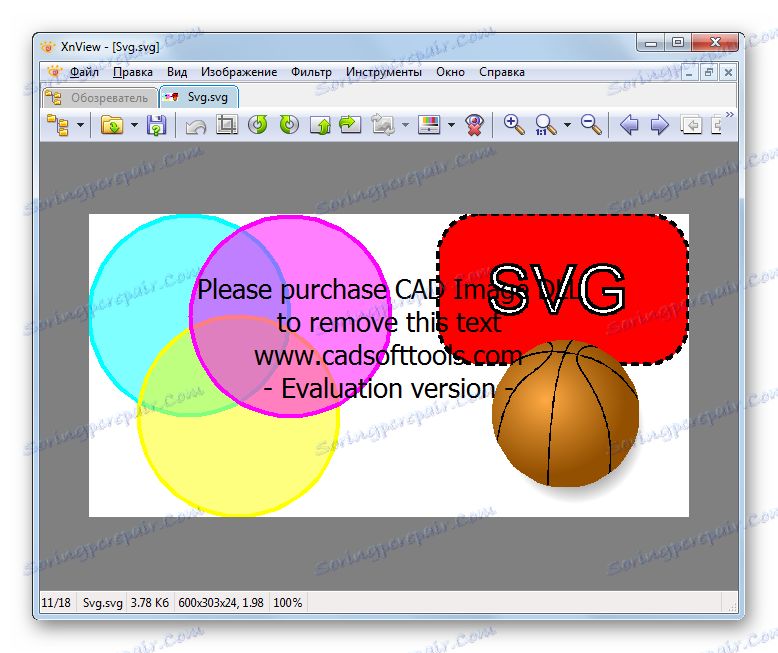
گزینه دیگری برای مشاهده SVG در XnView وجود دارد. این برنامه با استفاده از مرورگر داخلی ساخته شده است.
- بعد از راه اندازي XnView، در مرورگر "Browser" ، بر روی نام "Computer" در قسمت چپ پنجره کلیک کنید.
- لیستی از دیسکها نمایش داده می شود. یکی از مواردی که SVG واقع شده است را انتخاب کنید.
- پس از آن درخت دایرکتوری نمایش داده خواهد شد. بر روی آن لازم است که به پوشه ای بروید که عنصر گرافیک برداری در آن قرار دارد. پس از انتخاب این پوشه، محتویات آن در قسمت اصلی نمایش داده می شود. نام شیء را انتخاب کنید. در حال حاضر در پایین پنجره در برگه Preview یک پیش نمایش از تصویر نمایش داده خواهد شد.
- برای فعال کردن حالت مشاهده کامل در یک برگه جداگانه، بر روی نام تصویر دوبار کلیک کنید با کلیک چپ ماوس.
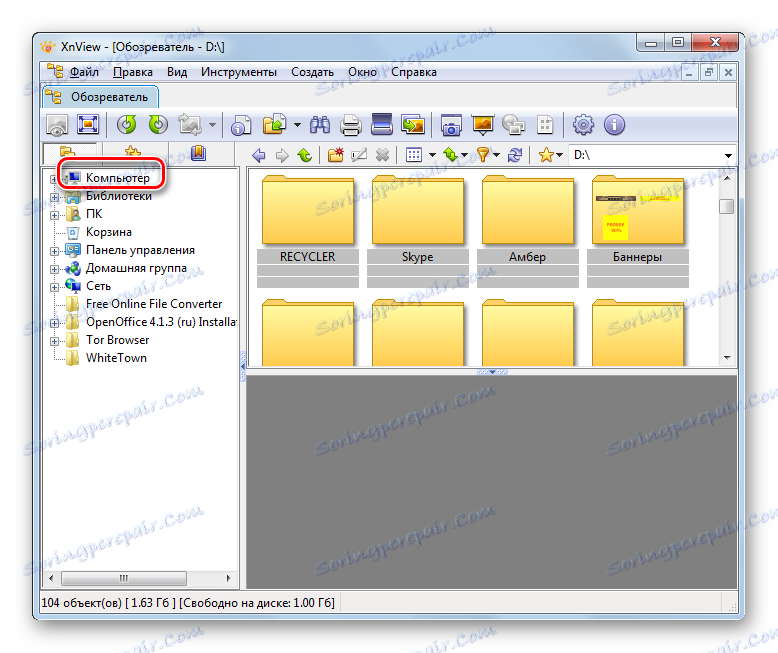
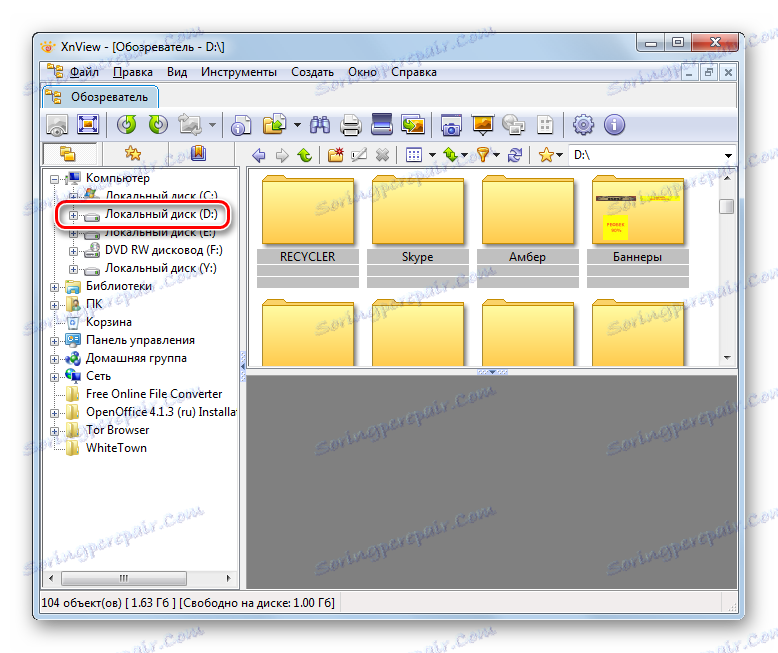
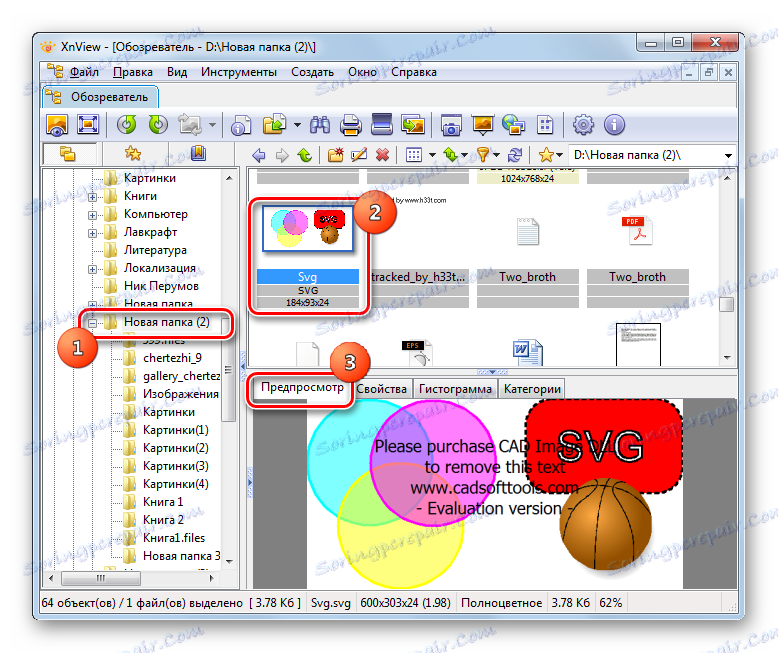
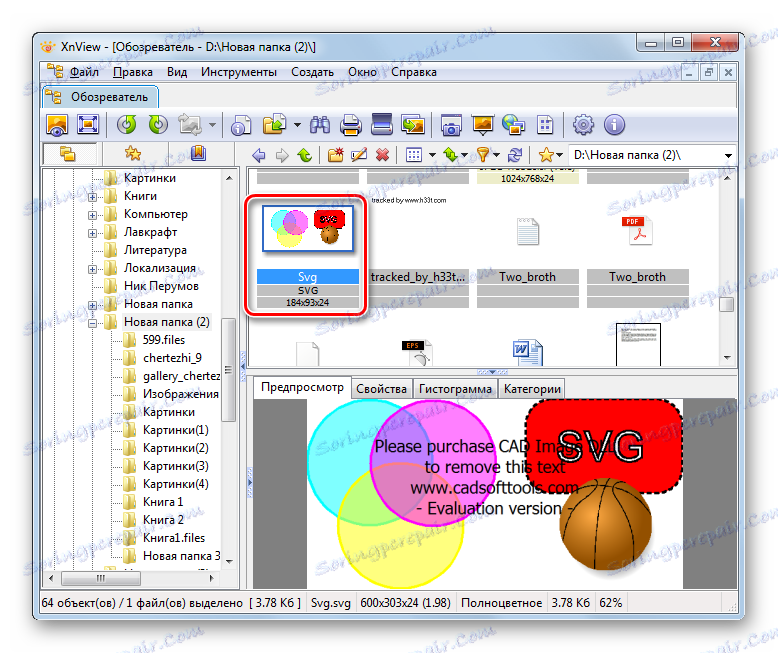
روش 4: IrfanView
نمایشگر تصویر بعدی، در مثالی که ما به نوع نقاشی مورد مطالعه نگاه میکنیم، است Irfanview . برای نمایش SVG در برنامه نامیده شده، افزونه CAD Image DLL نیز مورد نیاز است، اما بر خلاف XnView، در ابتدا در برنامه مشخص شده نصب نشده است.
- اول از همه، شما باید پلاگین را دانلود کنید، لینکی که در هنگام مرور بیننده تصویر قبلی داده شده است. علاوه بر این، لازم به ذکر است که اگر شما نسخه رایگان را نصب کنید، پس هنگام باز کردن فایل، کتیبه در بالای تصویر با پیشنهاد خرید نسخه کامل ظاهر می شود. اگر شما بلافاصله نسخه پرداخت شده را خریداری کنید، کتیبه های اضافی وجود نخواهد داشت. بعد از اینکه بایگانی با افزونه دانلود شد، از هر مدیر فایل برای انتقال فایل CADImage.dll از آن به پوشه "Plugins" استفاده کنید، که در پوشه ی محل فایل IrfanView فایل اجرایی قرار دارد.
- حالا شما می توانید IrfanView را اجرا کنید بر روی نام "فایل" کلیک کنید و "باز کردن" را انتخاب کنید. همچنین می توانید از دکمه O روی صفحه کلید برای باز کردن پنجره باز استفاده کنید.
![با استفاده از منوی بالای افقی IrfanView، به پنجره فایل باز بروید]()
گزینه دیگری برای تماس با پنجره مشخص شده است که روی نماد در شکل یک پوشه کلیک کنید.
- پنجره انتخاب فعال شده است. برو به آن در دایرکتوری قرار دادن تصویر مقیاس پذیر گرافیک برداری. آن را انتخاب کنید، روی "باز" کلیک کنید.
- تصویر در برنامه IrfanView نمایش داده می شود. اگر نسخه کامل افزونه را خریداری کردید، تصویر بدون برچسب های اضافی نمایش داده خواهد شد. در غیر این صورت، پیشنهاد تبلیغاتی در بالای آن نمایش داده خواهد شد.
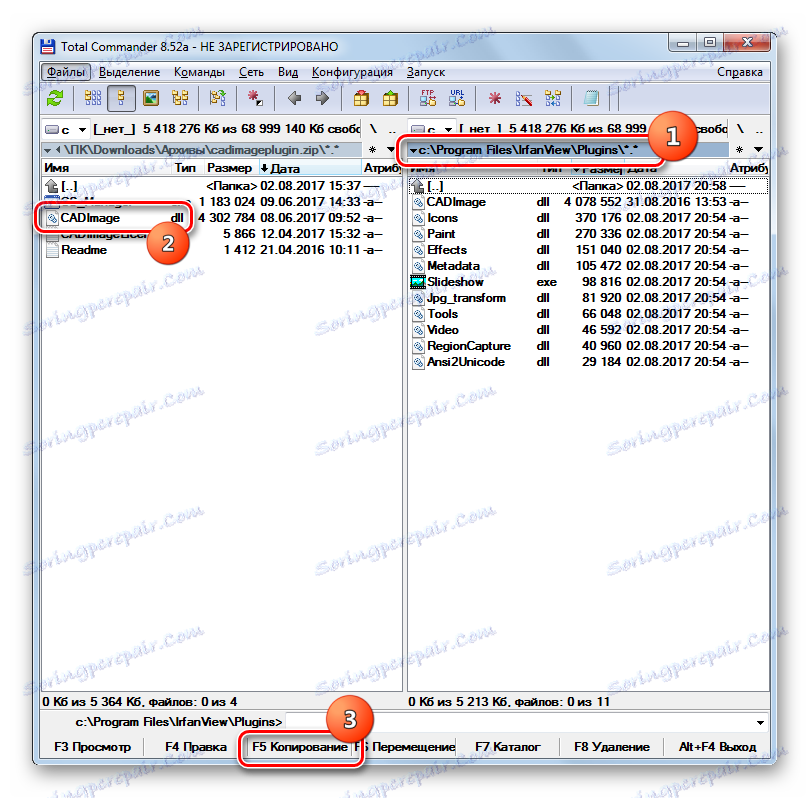
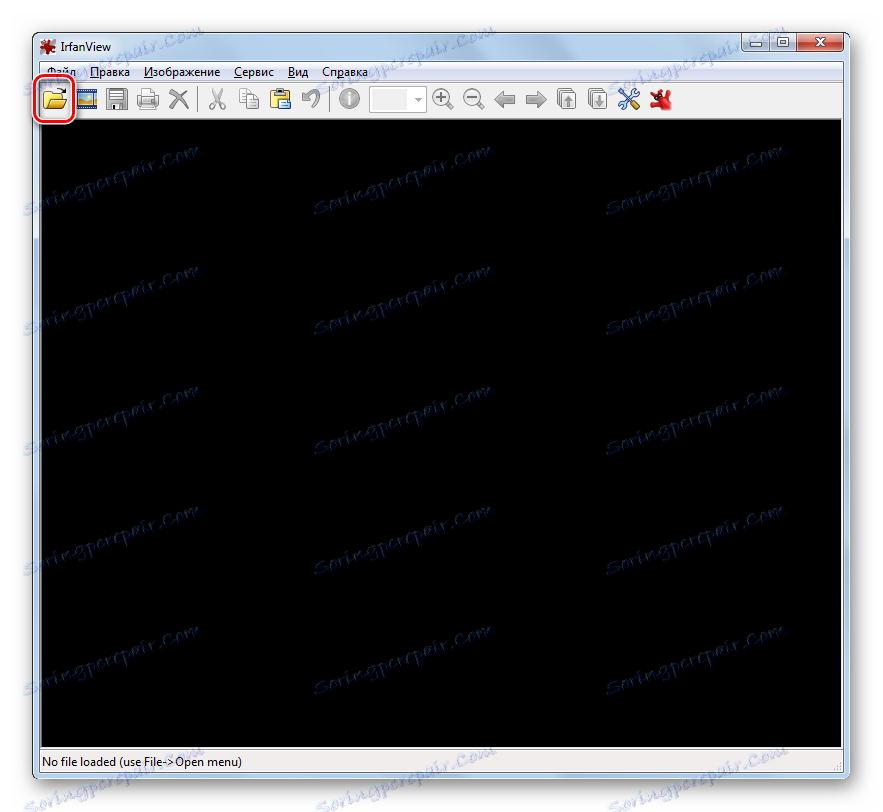
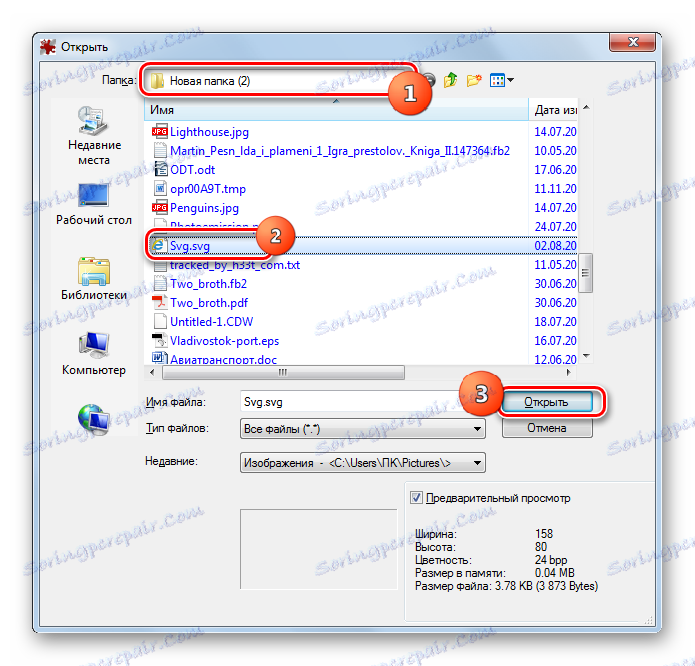
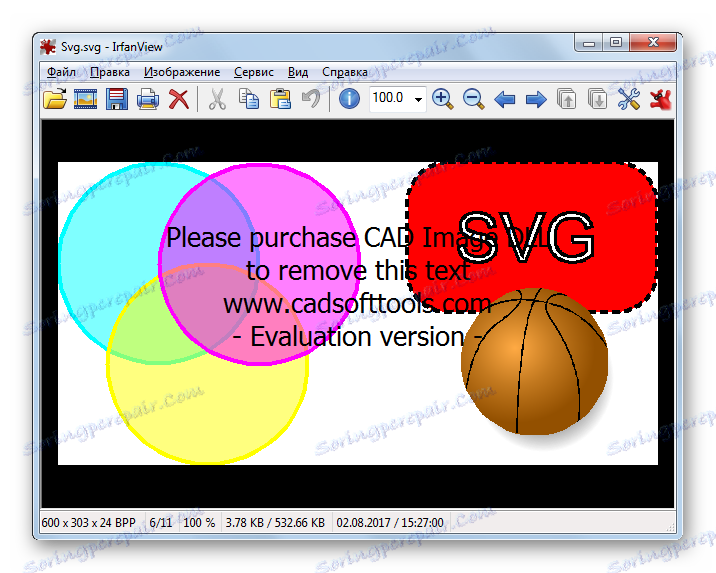
تصویر در این برنامه را می توان با کشیدن یک فایل از "Explorer" به پوسته IrfanView مشاهده کرد.
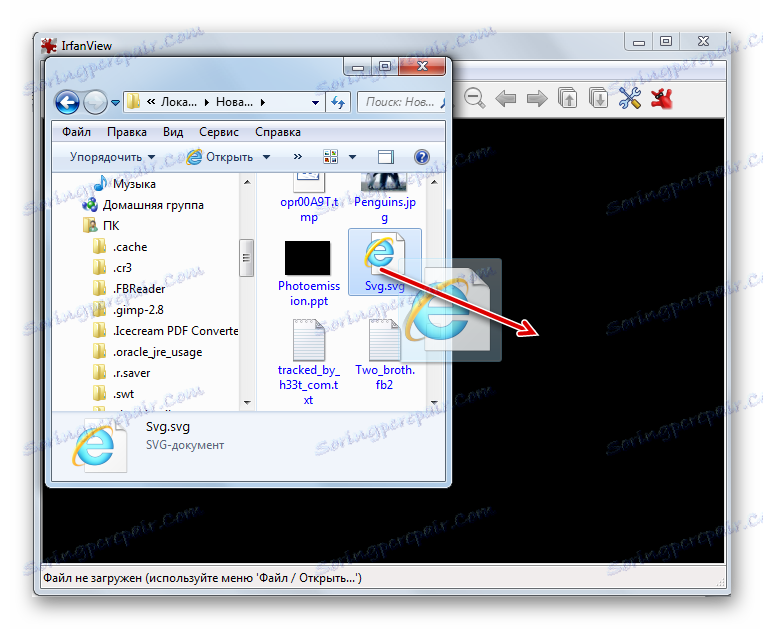
روش 5: رسم OpenOffice
SVG همچنین قادر به مشاهده برنامه قرعه کشی از مجموعه اداری است. Openoffice .
- پوسته راه اندازی OpenOffice را فعال کنید. روی دکمه "باز کردن ..." کلیک کنید.
![به پنجره فایل باز در OpenOffice بروید]()
شما همچنین می توانید از Ctrl + O استفاده کنید یا یک کلیک متوالی روی آیتم های منو "File" و "Open ..." کلیک کنید .
- پوسته باز کردن جسم فعال است. از SVG استفاده کنید. آن را انتخاب کنید، روی "باز" کلیک کنید.
- تصویر در پوسته نرم افزار OpenOffice Draw ظاهر می شود. شما می توانید این تصویر را ویرایش کنید، اما پس از آن تمام شده است، باید با یک پسوند متفاوت ذخیره شود، زیرا OpenOffice از ذخیره کردن به SVG پشتیبانی نمی کند.
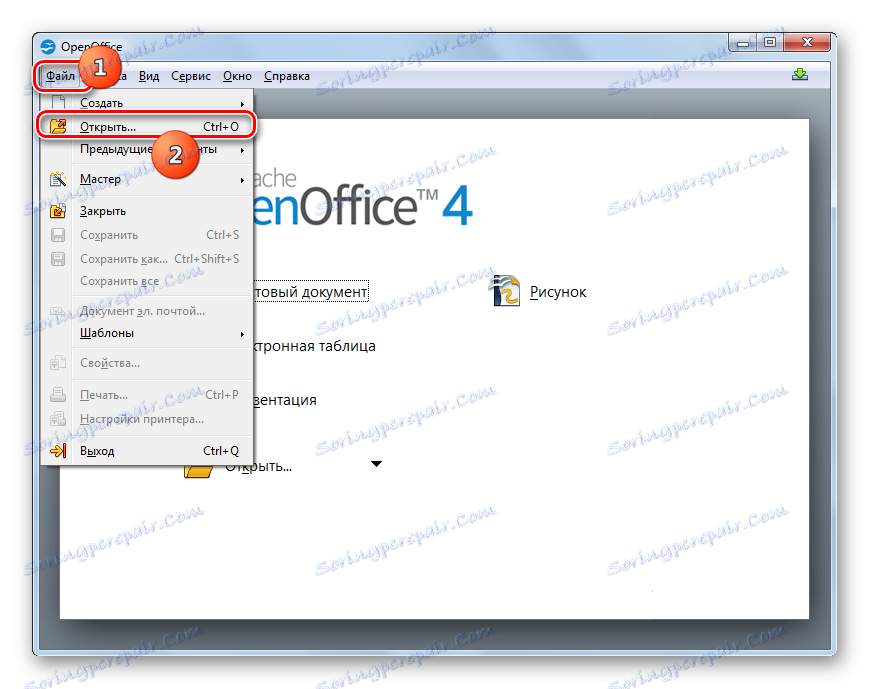
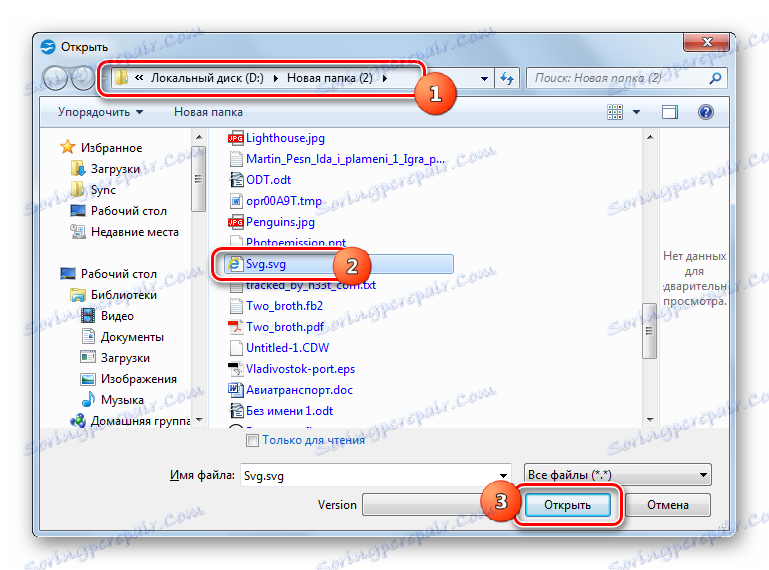
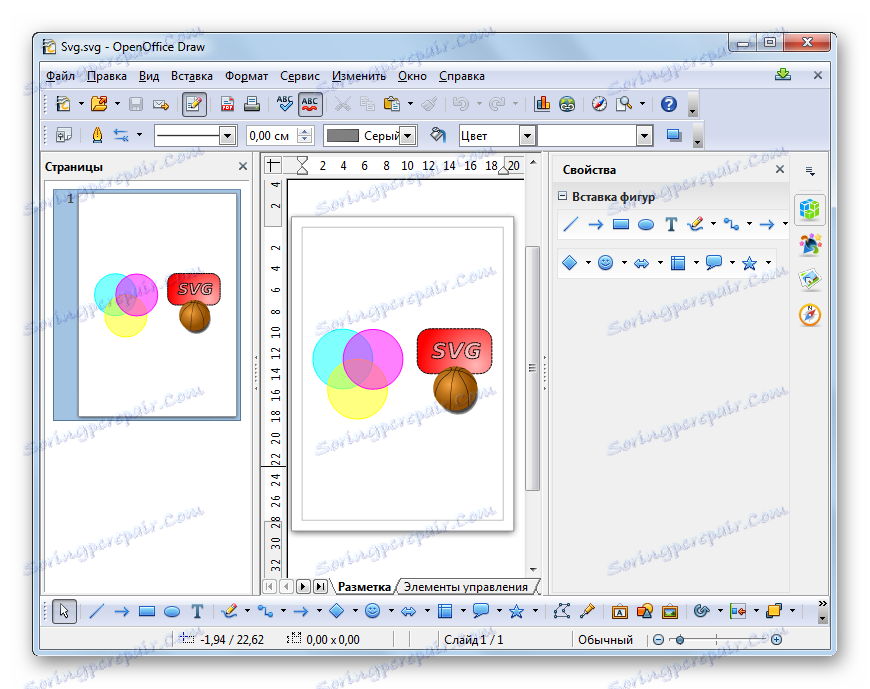
شما همچنین می توانید تصویر را با کشیدن و رها کردن یک فایل به پوسته OpenOffice شروع کنید.
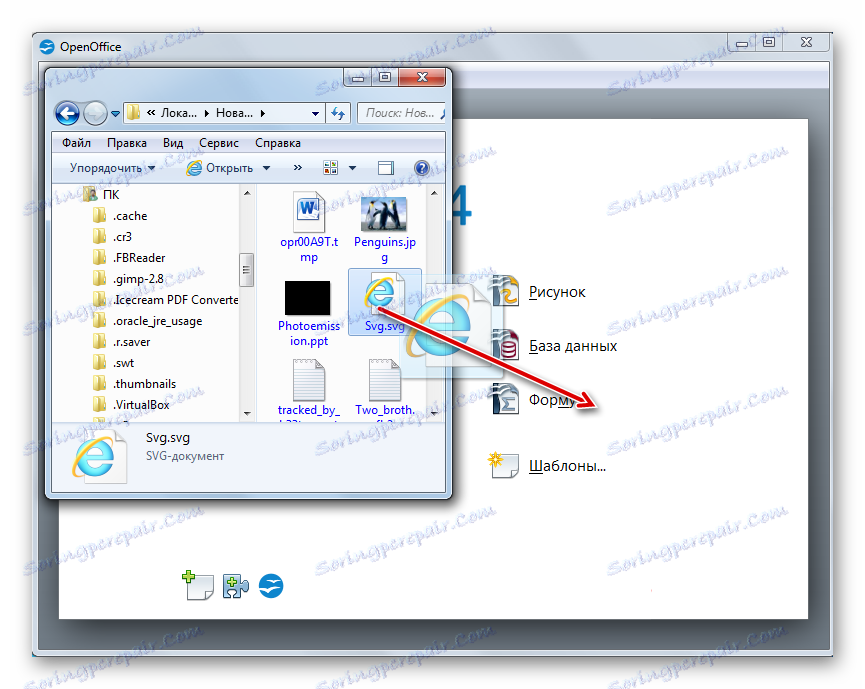
شما می توانید از طریق پوشاندن پوسته اجرا کنید.
- پس از شروع رسم، روی "File" کلیک کنید و سپس "Open ..." . شما همچنین می توانید از Ctrl + O استفاده کنید .
![از طریق منوی افقی بالای OpenOffice Draw به پنجره فایل باز بروید]()
کلیک کردن مناسب بر روی آیکون که دارای شکل یک پوشه است.
- پوسته باز فعال شده است. با کمک آن به جایی که عنصر بردار واقع شده است، حرکت کنید. پس از علامت گذاری آن روی "باز" کلیک کنید.
- تصویر در پوسته Draw ظاهر می شود.
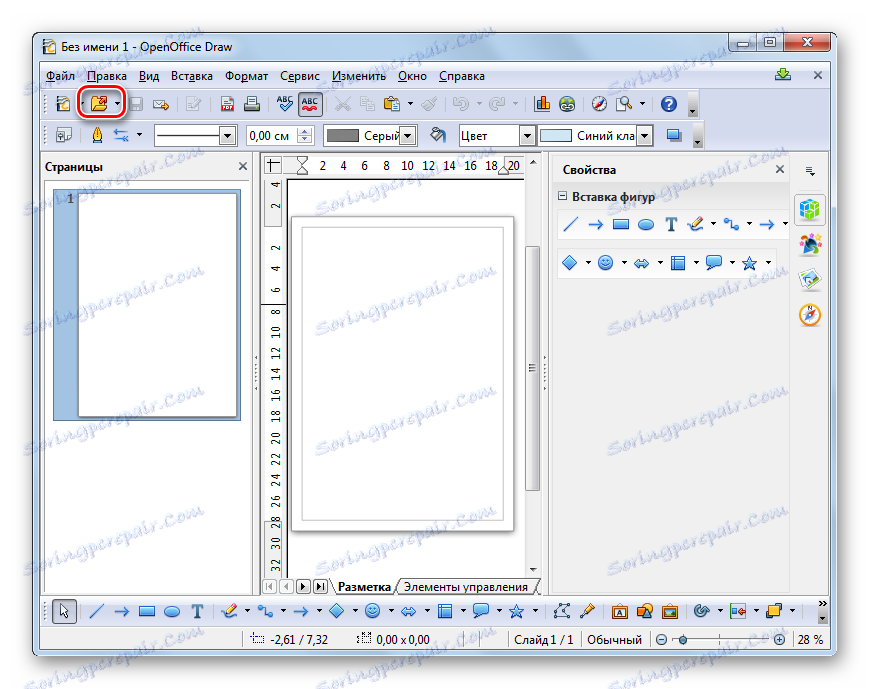
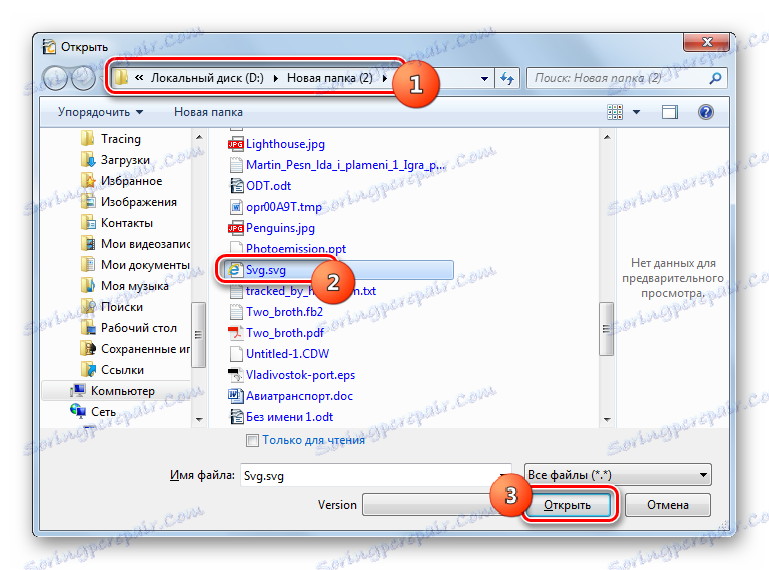
روش 6: LibreOffice Draw
پشتیبانی از نمایش بردار گرافیکی قابل مقیاس و رقیب OpenOffice - مجموعه دفتر لیبره آفیس ، که شامل یک برنامه ویرایش تصویر با نام Draw می باشد.
- پوسته شروع LibreOffice را فعال کنید. روی "باز کردن فایل" کلیک کنید یا Ctrl + O را تایپ کنید .
![به پنجره فایل باز در برنامه LibreOffice بروید]()
شما می توانید پنجره انتخاب شی را از طریق منو با کلیک بر روی "فایل" و "باز" فعال کنید .
- پنجره انتخاب فعال شده فعال این باید به دایرکتوری فایل که در آن SVG باشد. پس از مشخص شدن نام شی، روی «باز» کلیک کنید.
- تصویر در پوسته LibreOffice Draw نمایش داده خواهد شد. همانطور که در برنامه قبلی، در صورت ویرایش فایل، نتیجه باید در SVG ذخیره شود، اما در یکی از آن فرمت ها، ذخیره سازی که در آن این برنامه پشتیبانی می کند.
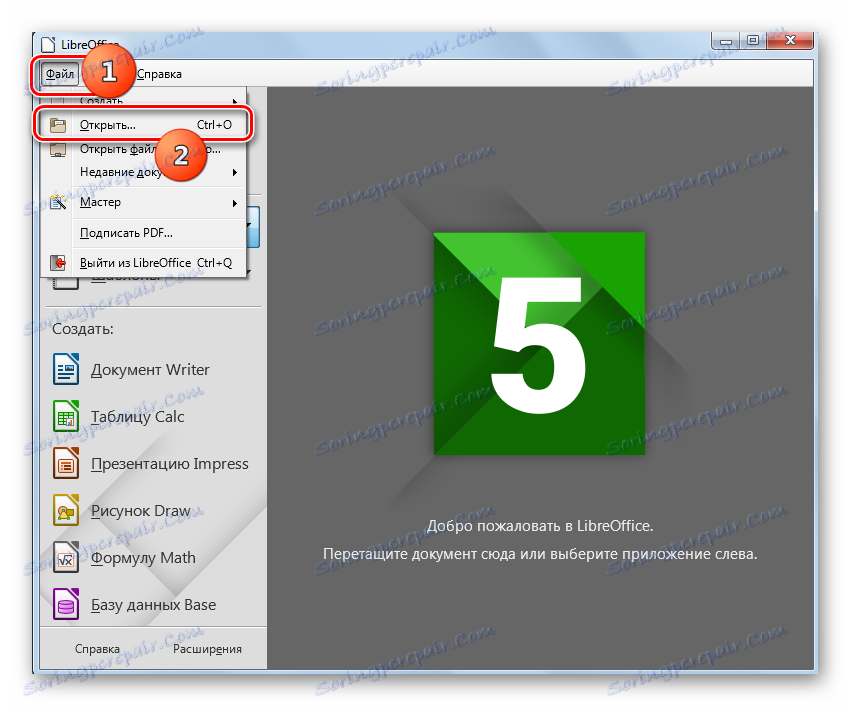
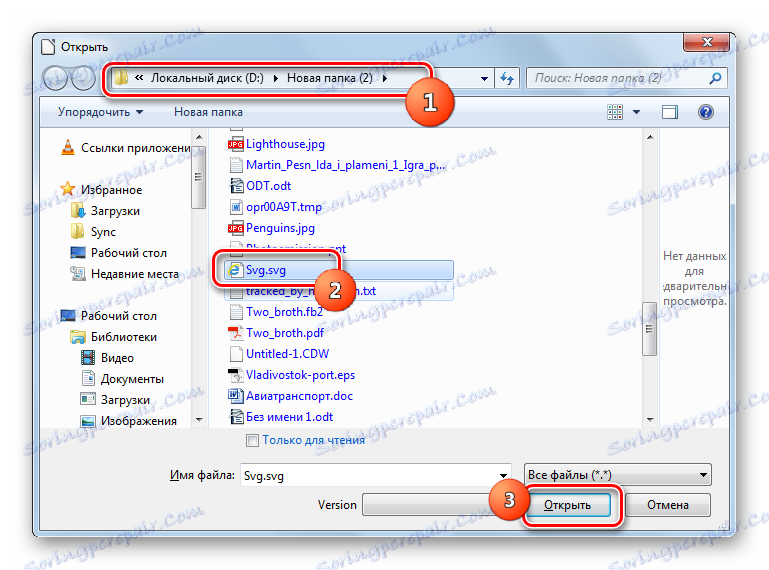
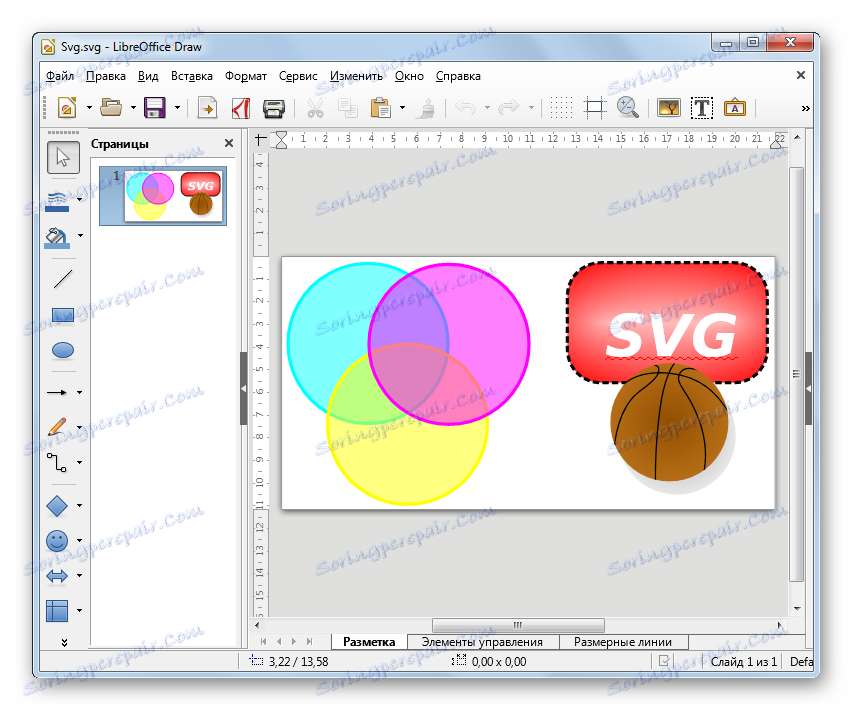
روش دیگر باز کردن شامل کشیدن یک فایل از مدیر فایل به پوسته شروع LibreOffice است.
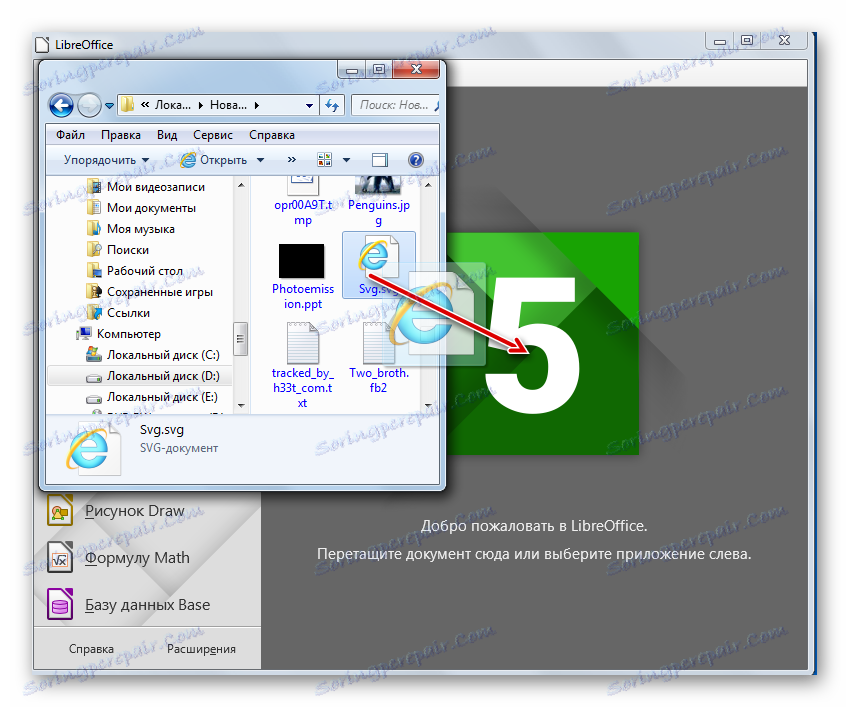
همچنین در LibreOffice، همانطور که در بسته نرم افزاری قبلی توصیف شده توسط ما، شما می توانید SVG و از طریق پوسته Draw را مشاهده کنید.
- پس از فعال کردن رسم، به ترتیب موارد "File" و "Open ..." را کلیک کنید.
![از طریق منوی بالای صفحه در برنامه LibreOffice Draw به پنجره فایل باز بروید]()
شما می توانید با کلیک بر روی آیکون نشان داده شده توسط پوشه، و یا با استفاده از Ctrl + O استفاده کنید .
- این باعث می شود که پوسته شیء را باز کند. SVG را انتخاب کنید، آن را انتخاب کنید و روی "باز" کلیک کنید.
- تصویر در قرعه کشی نمایش داده می شود.
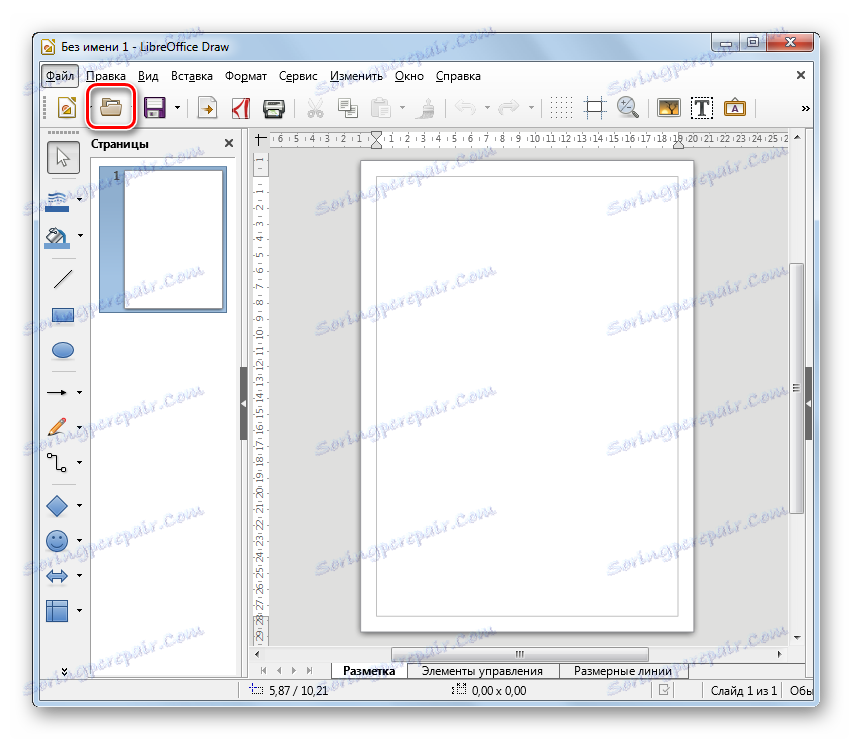
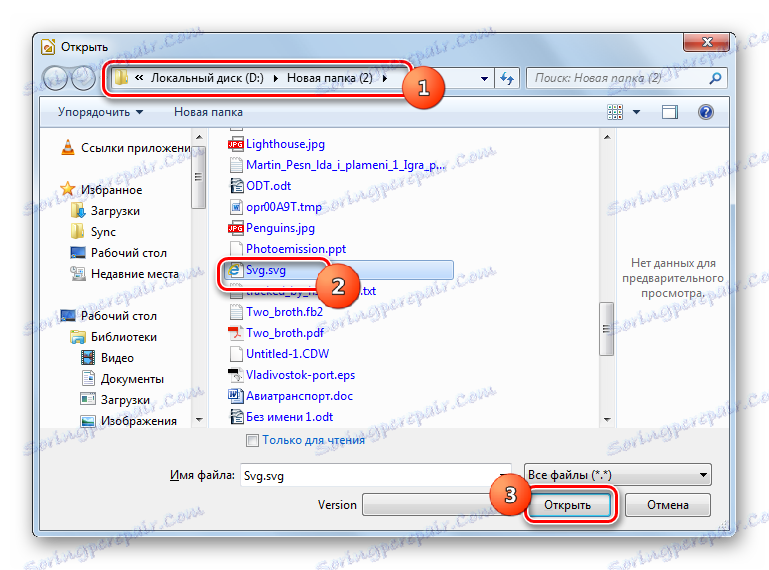
روش 7: اپرا
SVG را می توان در تعدادی از مرورگرها مشاهده کرد که اولین آنها نامیده می شود اپرا .
- اپرا را راه اندازی کنید این مرورگر ابزارهای تجسم گرافیکی را برای فعال کردن پنجره باز ندارد. بنابراین، برای فعال کردن آن، از Ctrl + O استفاده کنید .
- یک پنجره باز خواهد شد. در اینجا شما باید به دایرکتوری مکان SVG بروید. شی را انتخاب کنید، روی OK کلیک کنید.
- تصویر در پوسته مرورگر Opera نمایش داده خواهد شد.
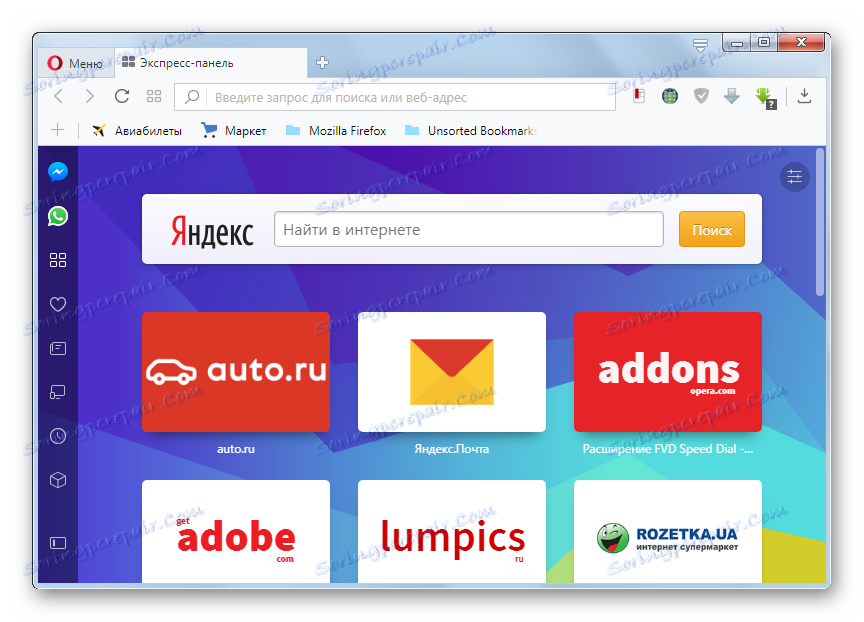
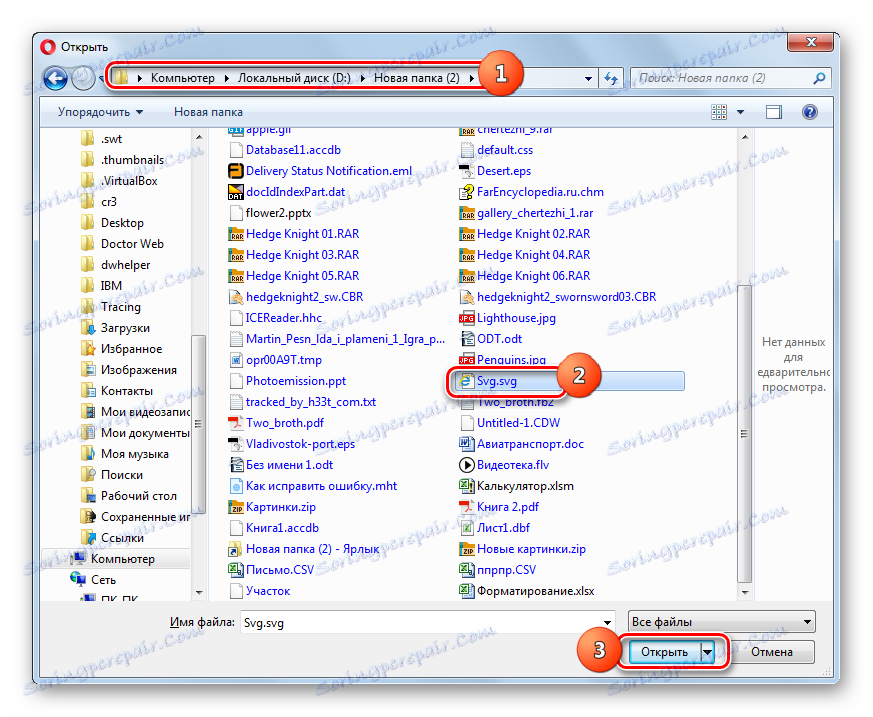
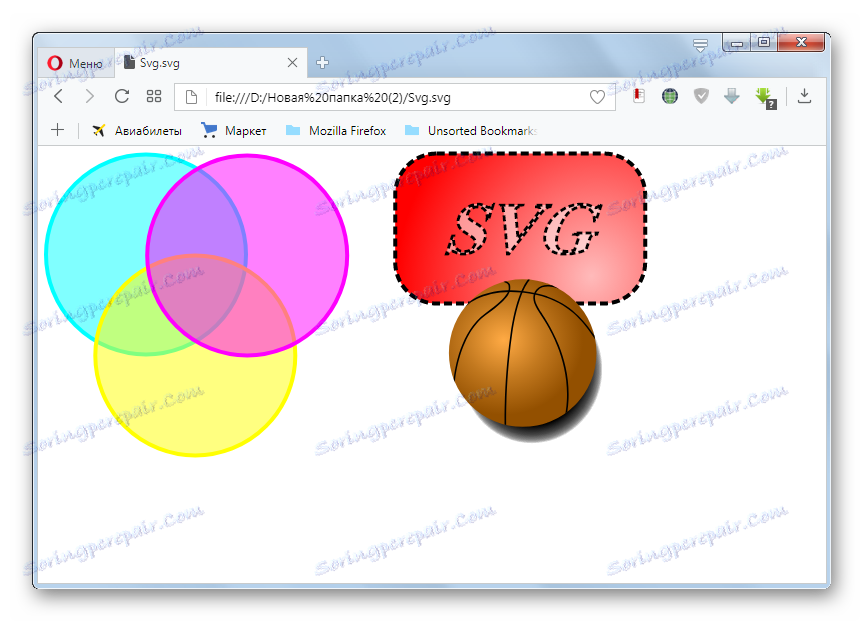
روش 8: Google Chrome
مرورگر بعدی که می تواند SVG را نمایش دهد گوگل کروم .
- این مرورگر وب مانند Opera براساس موتور Blink است، به همین نحو راه اندازی پنجره باز را دارد. فعال کردن Google Chrome و تایپ کردن Ctrl + O
- پنجره انتخاب فعال شده است. در اینجا شما نیاز به پیدا کردن تصویر هدف، آن را انتخاب کنید و با کلیک بر روی دکمه "باز کردن" .
- محتوا در پوسته Google Chrome ظاهر می شود.
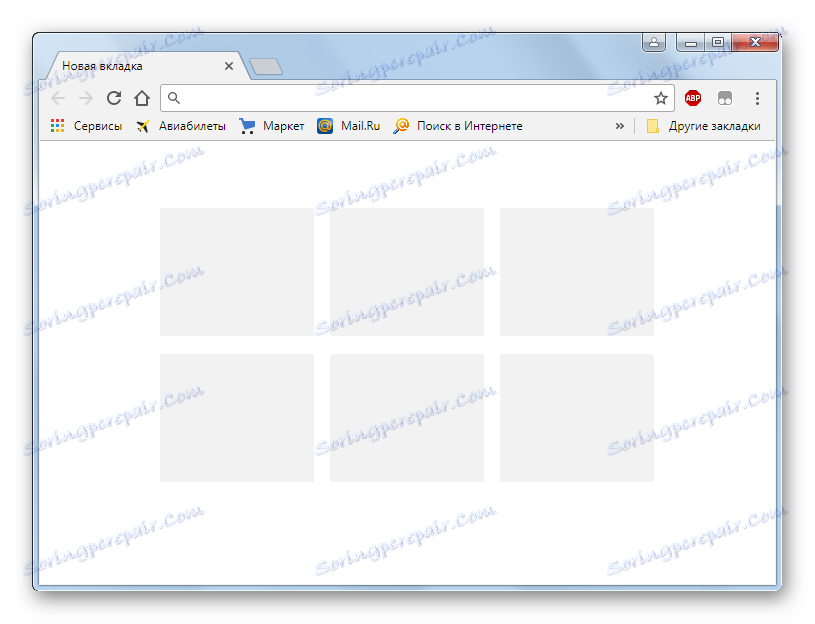
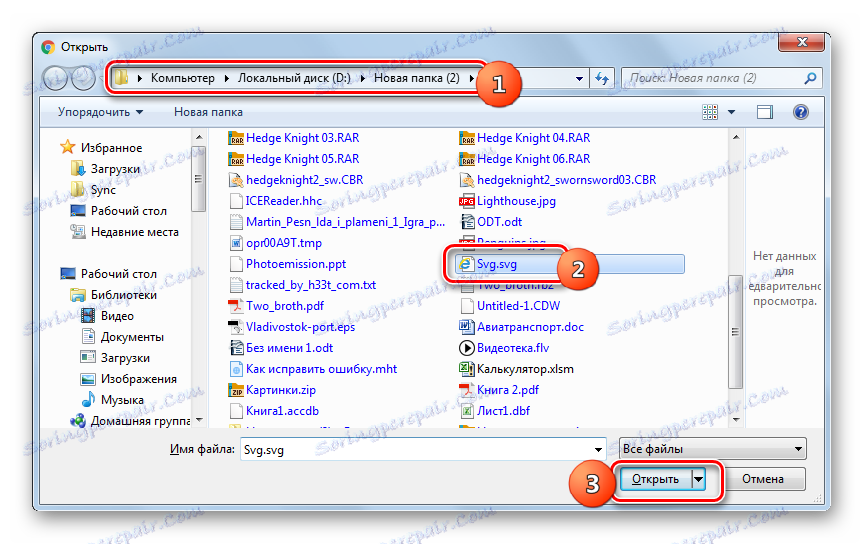
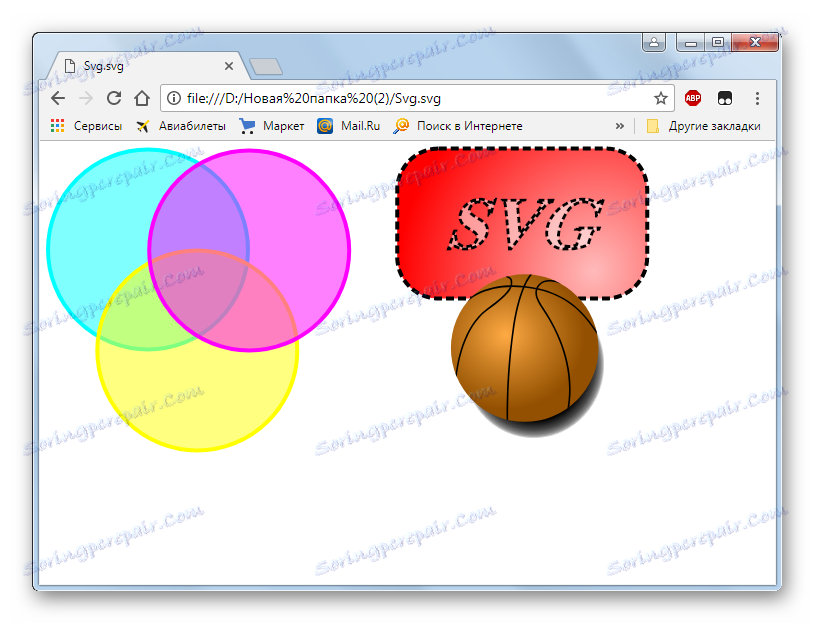
روش 9: Vivaldi
مرورگر وب بعدی، بر روی نمونه ای که امکان مشاهده SVG ها در نظر گرفته خواهد شد، این است ویلوودی .
- راه اندازی Vivaldi. برخلاف مرورگرهای قبلا توصیف شده، این مرورگر وب توانایی راه اندازی صفحه را برای باز کردن یک فایل از طریق کنترل های گرافیکی دارد. برای انجام این کار، بر روی آرم مرورگر در گوشه بالا سمت چپ پوسته خود کلیک کنید. روی «فایل» کلیک کنید. بعد، علامت " باز کردن فایل ..." را علامت بزنید. با این حال، گزینه باز کردن با کلید های داغ نیز در اینجا کار می کند، برای آن شما باید Ctrl + O را تایپ کنید .
- پوسته انتخاب شیء معمولی ظاهر می شود. حرکت به مکان گرافیکی بردار مقیاس پذیر. پس از مشخص کردن شی نامیده شده، روی "باز" کلیک کنید.
- تصویر در پوسته Vivaldi نمایش داده می شود.
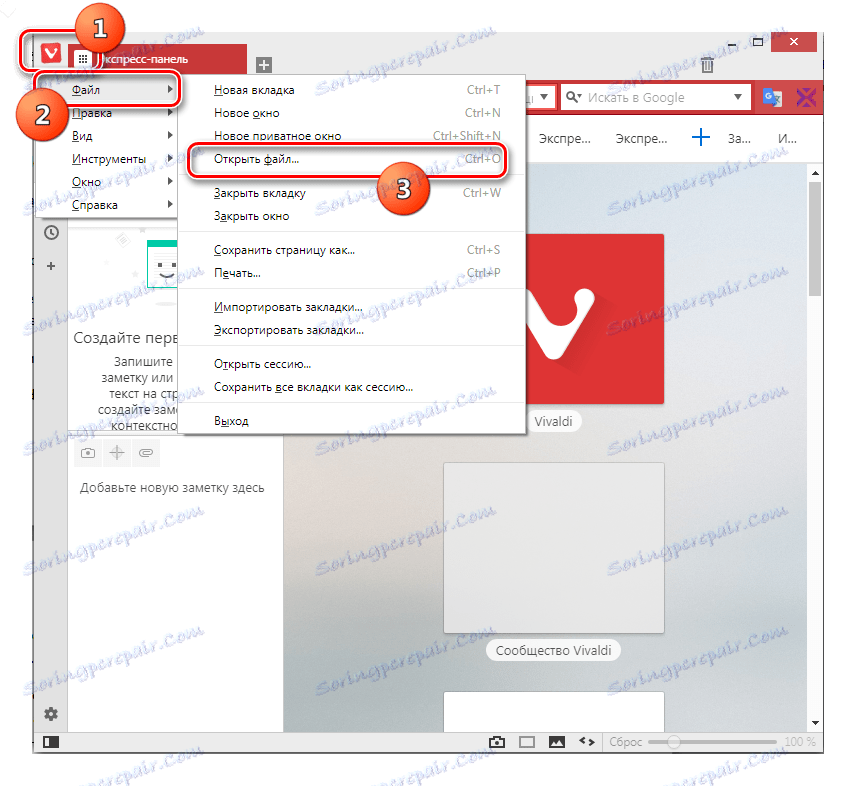
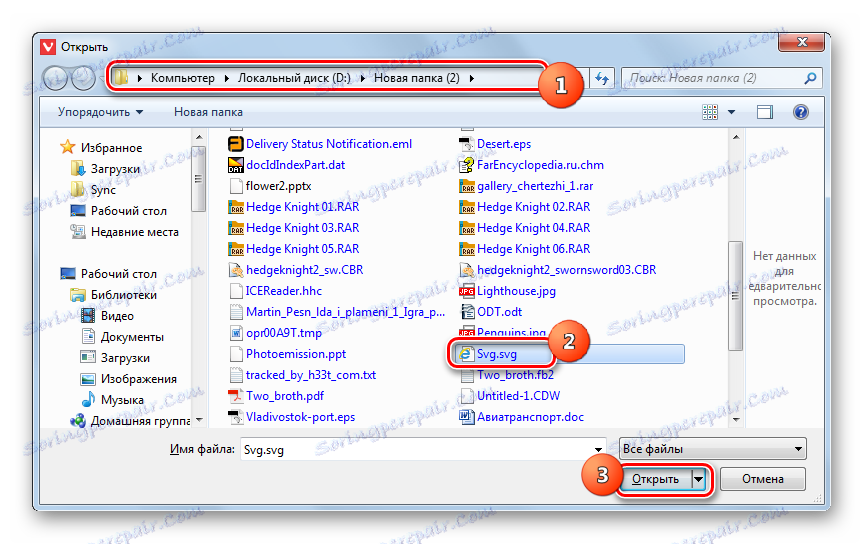
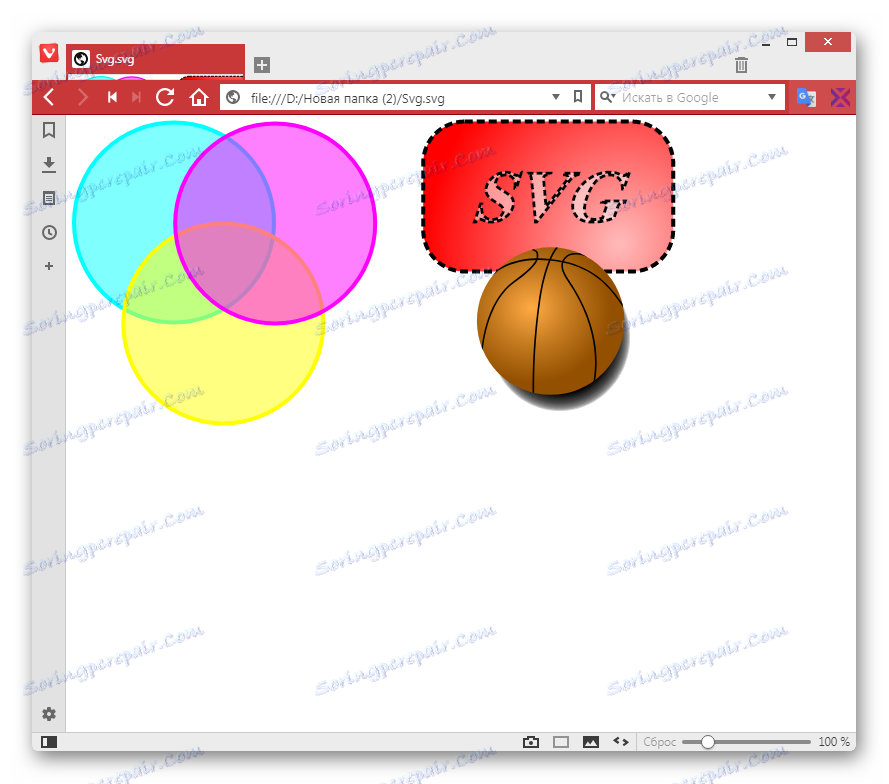
روش 10: موزیلا فایرفاکس
تعیین نحوه نمایش SVG در یک مرورگر محبوب دیگر - موزیلا فایرفاکس .
- راه اندازی فایرفاکس اگر می خواهید اشیاء محلی را با استفاده از منو باز کنید، ابتدا باید صفحه نمایش خود را روشن کنید، زیرا منوی پیش فرض را غیرفعال می کند. راست کلیک ( RMB ) در بالای صفحه پوسته مرورگر. در لیست ظاهر می شود، "نوار منو" را انتخاب کنید .
- پس از نمایش منو، روی فایل و باز کردن فایل ... به ترتیب کلیک کنید. با این حال، شما همچنین می توانید از جهانی Ctrl + O استفاده کنید.
- پنجره انتخاب فعال شده است. انتقال آن را به جایی که تصویر مورد نظر واقع شده است، انجام دهید. علامت گذاری به عنوان آن و بر روی "باز" کلیک کنید.
- محتوا در مرورگر موزیلا نمایش داده می شود.

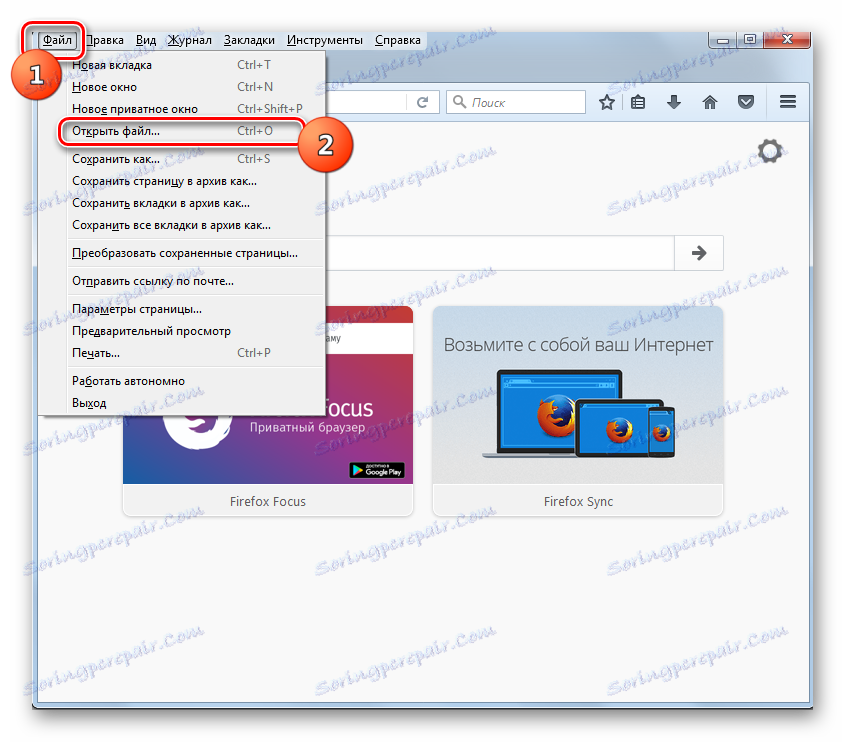
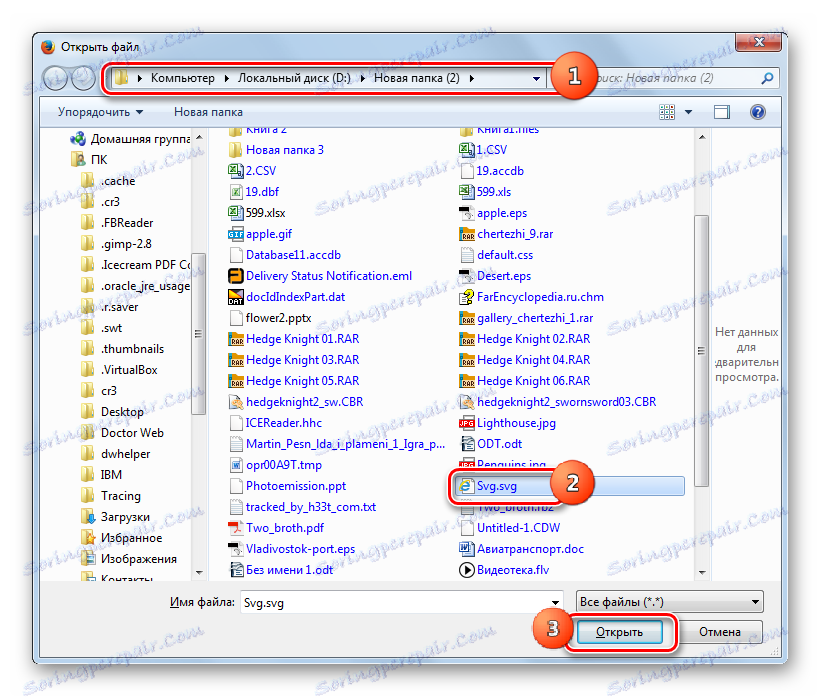
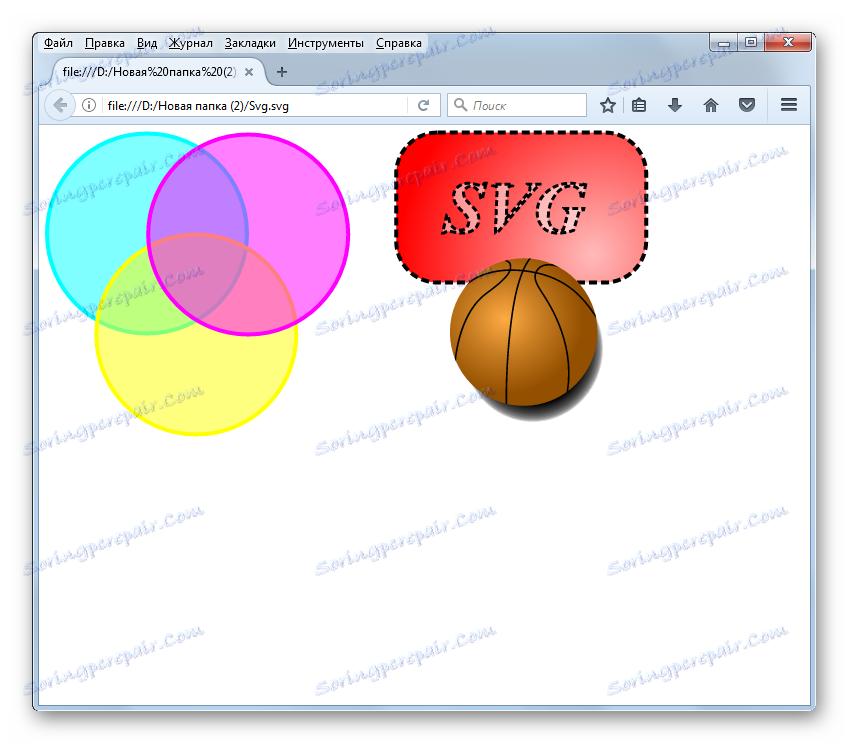
روش 11: Maxthon
شما می توانید SVG را در یک مرورگر در یک روش نسبتا غیر معمول مشاهده کنید. Maxthon . واقعیت این است که در این مرورگر وب، فعال کردن پنجره باز کردن اساسا غیر ممکن است: نه از طریق کنترل های گرافیکی، و نه با فشار دادن کلید های داغ. تنها گزینه برای مشاهده SVG این است که آدرس این شی را در نوار آدرس مرورگر اضافه کنید.
- برای پیدا کردن آدرس فایل مورد نظرتان، به «Explorer» در پوشه ای که در آن قرار دارد بروید. کلید Shift را پایین نگه دارید و بر روی نام شی کلیک راست کنید. از لیست، "کپی به عنوان مسیر" را انتخاب کنید .
- مرورگر Maxthon را ببندید، مکان نما را در نوار آدرس خود قرار دهید. راست کلیک کنید از لیست، "چسباندن" را انتخاب کنید.
- پس از وارد شدن مسیر، علامت نقل قول را در ابتدای و پایان نام آن حذف کنید. برای انجام این کار، مکان نما را مستقیما پس از علامت نقل قول قرار دهید و دکمه عقبگرد روی صفحه را فشار دهید.
- سپس کل مسیر را در نوار آدرس انتخاب کنید و Enter را فشار دهید. تصویر در Maxthon نمایش داده خواهد شد.
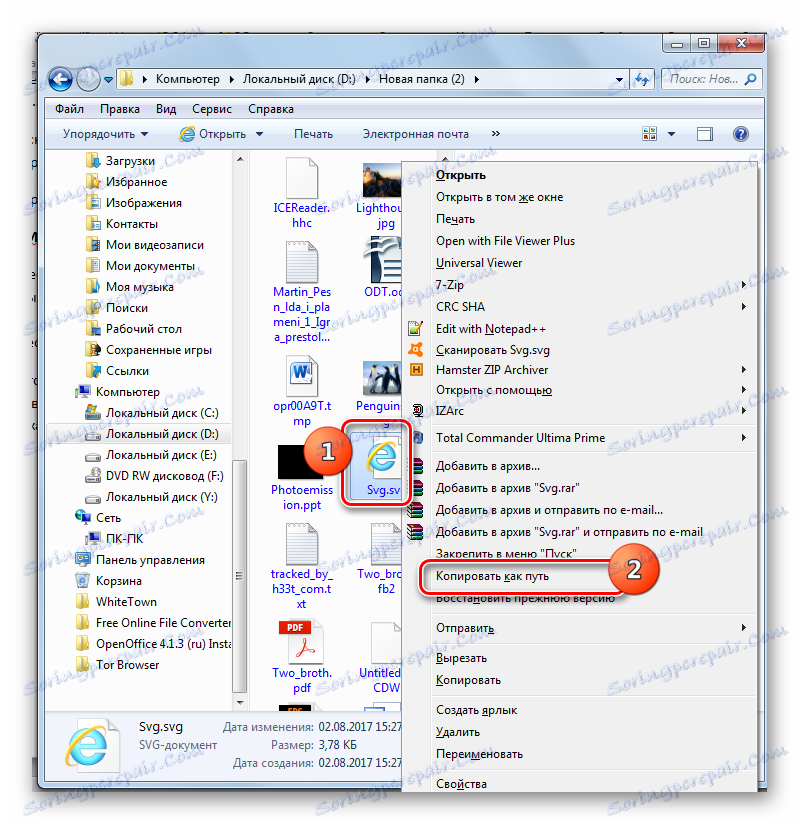
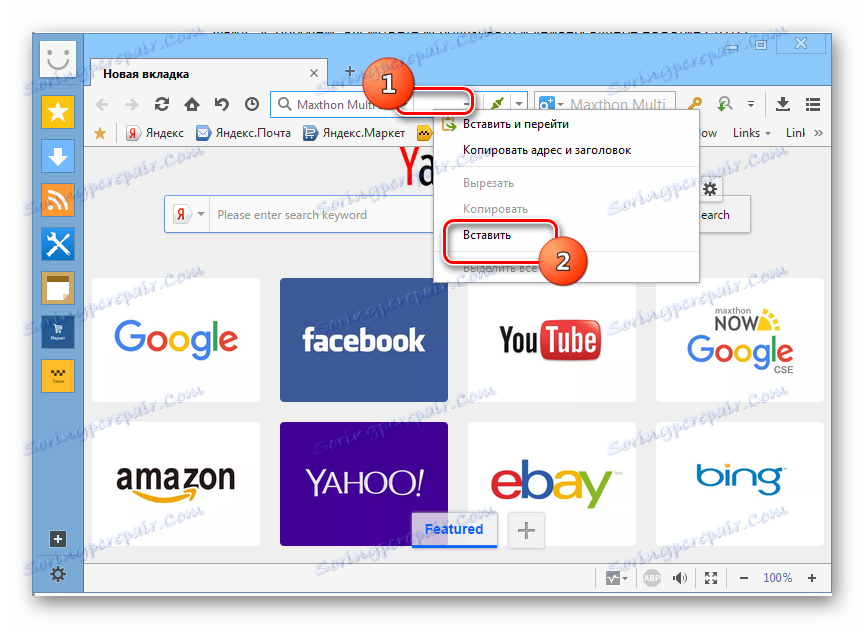
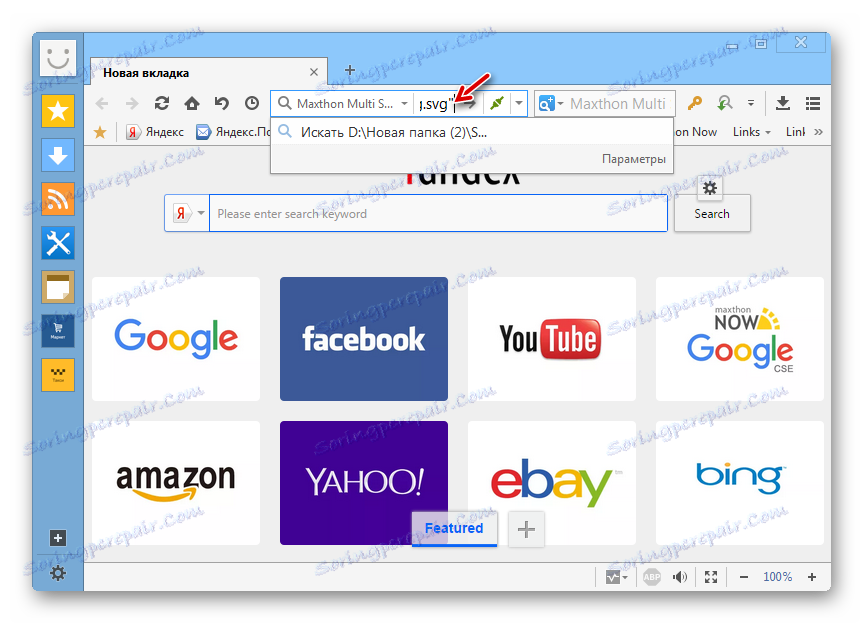
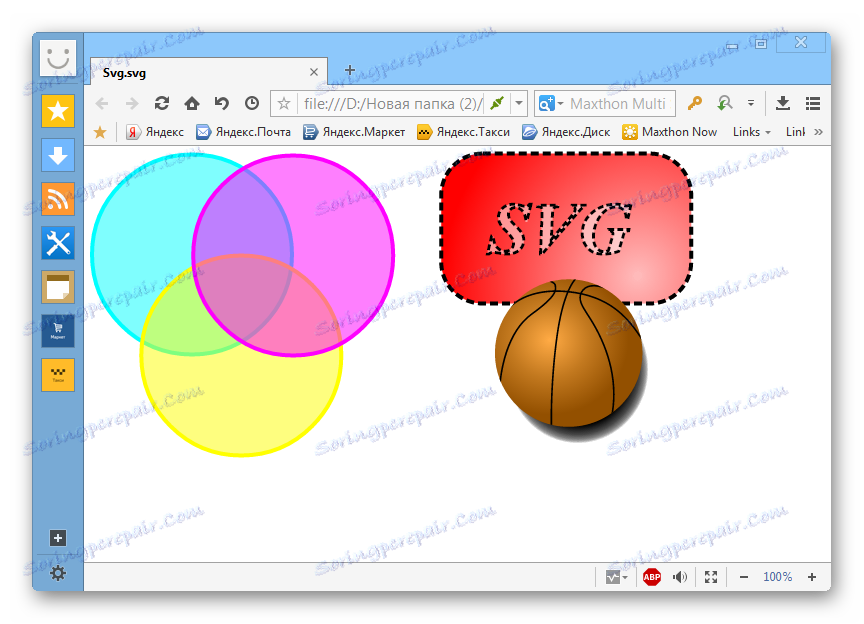
البته، این گزینه باز کردن تصاویر بردار به صورت محلی بر روی هارد دیسک بسیار ناخوشایند و پیچیده تر از مرورگرهای دیگر است.
روش 12: اینترنت اکسپلورر
گزینه هایی برای مشاهده SVG را نیز با استفاده از مثال مرورگر استاندارد برای سیستم عامل های ویندوز 8.1 در ویندوز 8.1 به طور کامل در نظر بگیرید - اینترنت اکسپلورر .
- راه اندازی اینترنت اکسپلورر روی فایل کلیک کنید و باز را انتخاب کنید. شما همچنین می توانید از Ctrl + O استفاده کنید .
- یک پنجره کوچک اجرا می شود - "باز کردن" . برای رفتن به ابزار انتخاب مستقیم شی، روی "مرور ..." کلیک کنید.
- در پوسته ی در حال اجرا، جایی که عنصر گرافیک برداری قرار دارد حرکت می کند. علامت گذاری به عنوان آن و روی "باز کردن" کلیک کنید.
- این به پنجره قبلی باز می گردد، جایی که مسیر به شی مورد انتخاب شده است در حال حاضر در فیلد آدرس قرار داده شده است. روی OK کلیک کنید.
- تصویر در مرورگر اینترنت اکسپلورر نمایش داده خواهد شد.
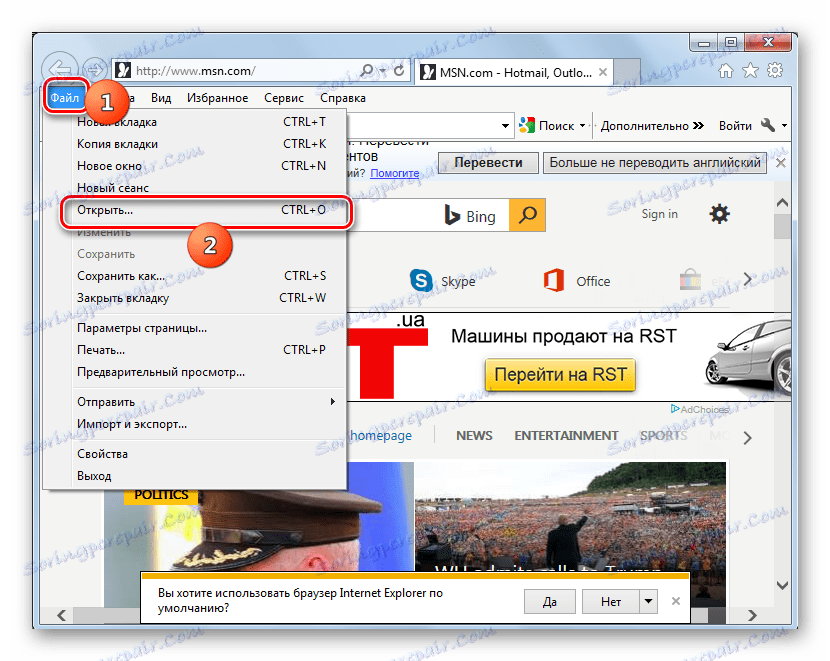

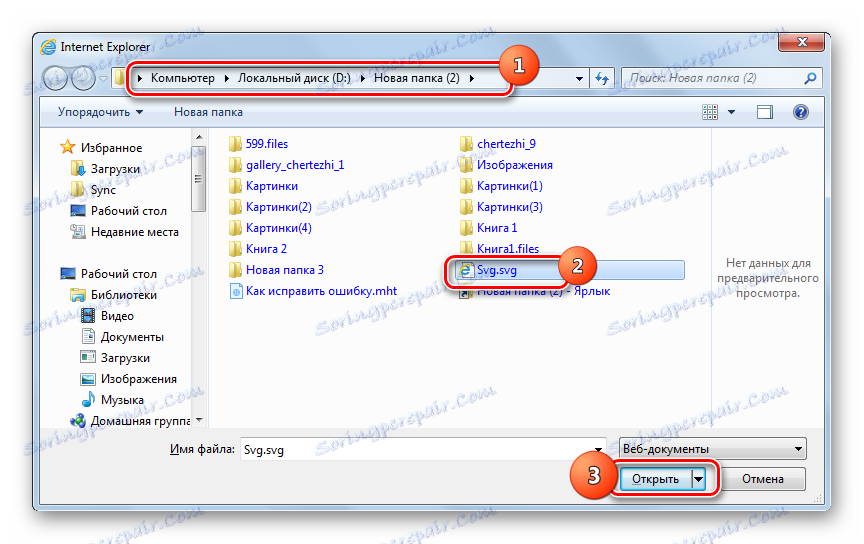

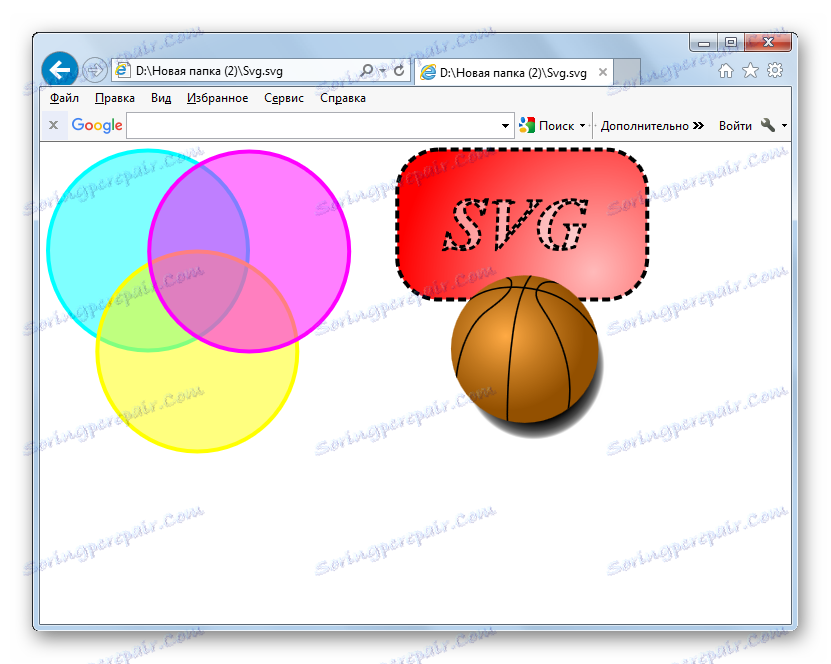
با وجود اینکه SVG یک فرمت تصویر برداری تصویر است، اکثر بیننده های مدرن تصویر قادر به نمایش آن بدون نصب افزونه های اضافی هستند. همچنین، تمام ویرایشگرهای گرافیکی با این نوع تصاویر کار نمی کنند. اما عملا تمام مرورگرهای مدرن قادر به نمایش این فرمت هستند، زیرا زمانی که برای اولین بار ایجاد شده بود، برای ارسال تصاویر در اینترنت. درست است که در مرورگر تنها مشاهده امکان پذیر است، و نه ویرایش اشیاء با فرمت مشخص شده.